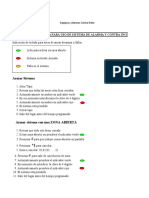Manual Curso WAsP
Manual Curso WAsP
Cargado por
SarCarZCopyright:
Formatos disponibles
Manual Curso WAsP
Manual Curso WAsP
Cargado por
SarCarZDescripción original:
Derechos de autor
Formatos disponibles
Compartir este documento
Compartir o incrustar documentos
¿Le pareció útil este documento?
¿Este contenido es inapropiado?
Copyright:
Formatos disponibles
Manual Curso WAsP
Manual Curso WAsP
Cargado por
SarCarZCopyright:
Formatos disponibles
C.I.E.
Curso General de Energa Elica.
Aplicacin de Softwares.
Santiago de Cuba, Repblica De Cuba
12 al 16 de Enero del 2004
CURSO TERICO PRCTICO
Dra. Ana Estanqueiro
Dr. Hctor Fernando Mattio
CENTRO REGIONAL DE ENERGA ELICA CHUBUT- ARGENTINA
INSTITUTO NACIONAL DE ENGENHARIA E TECNOLOGA INDUSTRIAL (INETI)-PORTUGAL)
Pgina 1 de 89
C.I.E.S
Curso General de Energa Elica.
Aplicacin de Softwares.
Santiago de Cuba, Repblica De Cuba
12 al 16 de Enero del 2004
Introduccin.
Esta seccin de facilidad de ayuda del WAsP est pensada para proporcionar una introduccin
muy breve sobre las caractersticas y usos esenciales del WAsP.
Se trata de una explicacin concisa de la mayora de las tcnicas bsicas, mediante un ejemplo
simple analizado paso a paso.
Los usuarios nuevos tendrn una idea de qu es el WAsP y como utilizarlo. Los usuarios de
anteriores versiones del WAsP podrn introducirse en la forma nueva de manejo del WAsP 6.0.
Slo lo bsico...
Esta seccin no tiene la intencin de ser una gua para la utilizacin del WAsP. Usted se introduce
slo a los fundamentos suficientes para permitirle trabajar a travs de un ejemplo simple de paso a
paso.
1- Espacios de trabajo del WAsP.
2- Trabajando con la jerarqua del espacio de trabajo.
3- Guardando los espacios de trabajo de los socios.
Abriendo un nuevo espacio de trabajo de WAsP.
Cuando usted abra el WAsP, se encontrar con una ventana vaca. Para comenzar el trabajo usted
necesita abrir un espacio de trabajo. En WAsP todo el trabajo se lleva a cabo dentro del contexto
de un espacio de trabajo. Los espacios de trabajo pueden crearse, guardarse, y restaurarse. Para
abrir un nuevo espacio de trabajo, seleccione New workspace desde el men File.
Dos ventanas blancas u hojas aparecern del lado izquierdo de la ventana principal: se trata de la
jerarqua y la biblioteca del espacio de trabajo. La hoja de Biblioteca simplemente realiza la
bsqueda rpida de archivos. Esto es explicado en otra parte de la documentacin. Por ahora, ignore
la hoja de la Biblioteca y concntrese sobre la jerarqua del espacio de trabajo, que es el rea ms
importante del programa.
CENTRO REGIONAL DE ENERGA ELICA CHUBUT- ARGENTINA
INSTITUTO NACIONAL DE ENGENHARIA E TECNOLOGA INDUSTRIAL (INETI)-PORTUGAL)
Pgina 2 de 89
C.I.E.S
Curso General de Energa Elica.
Aplicacin de Softwares.
Santiago de Cuba, Repblica De Cuba
12 al 16 de Enero del 2004
Trabajando con la jerarqua del espacio de trabajo.
La jerarqua del espacio de trabajo contiene un solo icono, representando la raz del espacio de
trabajo. Este espacio de trabajo esta vaco, para trabajar con WAsP, usted necesita aadir tems
nuevos al espacio de trabajo. Estos tems estan ordenados en una jerarqua y son llamados
jerarquas de socios solamente socios, para abreviar (rbol de directorios). La raz del espacio
de trabajo est siempre arriba de la jerarqua. Todos los socios del espacio de trabajo son nios de
(sub directorios) la raz de trabajo.
Para insertar un nuevo socio a la jerarqua, haga lo siguiente:
Pulse con el botn derecho del mouse el icono de espacio de trabajo.
Aparece una pequea denotacin arriba del men. Seleccione Insert new.
Otro men aparece. Seleccione Project.
Un proyecto es insertado como un nio en la jerarqua de socios del espacio de trabajo.
CENTRO REGIONAL DE ENERGA ELICA CHUBUT- ARGENTINA
INSTITUTO NACIONAL DE ENGENHARIA E TECNOLOGA INDUSTRIAL (INETI)-PORTUGAL)
Pgina 3 de 89
C.I.E.S
Curso General de Energa Elica.
Aplicacin de Softwares.
Santiago de Cuba, Repblica De Cuba
12 al 16 de Enero del 2004
Para insertar otro miembro a la jerarqua:
Seleccione Insert from file, de la barra superior del men.
Seleccione Map desde el sub- men.
Un cuadro de dilogo aparecer. Seleccione el archivo llamado Waspdale. Map.
El mapa es ahora miembro de la jerarqua, como un nio del proyecto.
Para ver el mapa:
La ventana mapa aparece en el lado derecho de la ventana principal.
La mayora de los socios en la jerarqua tienen una ventana adicional asociada, adems del icono
simple que es desplazado en la jerarqua misma.
Todos los elementos de la jerarqua (excepto la raz de la jerarqua) pueden insertarse, moverse
alrededor o suprimirse. Usted puede reorganizar la jerarqua de socios existente arrastrndolo
alrededor con el mouse. Para mover el mapa simplemente arrastre el cono mapa hacia el cono de
espacio de trabajo.
El mapa y el proyecto ahora son nios de la raz del espacio de trabajo. Hay restricciones, donde
diferentes tipos de jerarquas de socios pueden situarse en la jerarqua, pero la mayora de tipos de
socios (incluyendo mapas) permiten ser nios de la raz del espacio de trabajo.
CENTRO REGIONAL DE ENERGA ELICA CHUBUT- ARGENTINA
INSTITUTO NACIONAL DE ENGENHARIA E TECNOLOGA INDUSTRIAL (INETI)-PORTUGAL)
Pgina 4 de 89
C.I.E.S
Curso General de Energa Elica.
Aplicacin de Softwares.
Santiago de Cuba, Repblica De Cuba
12 al 16 de Enero del 2004
Usted ya ha aprendido la mayora de las tcnicas fundamentales para trabajar con WAsP!
Son muy amplias las posibilidades de manipulacin de socios y jerarquas en el espacio de trabajo
utilizando el mouse. Aprendiendo a utilizar el WAsP es ahora simplemente una cuestin de llegar a
conocer varios socios de la jerarqua del espacio de trabajo y entender como lo utilizan ellos.
Ahora lea acerca del guardado el espacio de trabajo y los socios.
Guardando el espacio de trabajo y los socios.
Cada miembro posee un archivo de los datos asociado. Cuando usted trabaja con una jerarqua de
socios en WAsP, usted esta tratando con una copia del dato y puede realizarle cambios. Los
cambios no sern escritos a menos que usted lo guarde.
Usted puede guardar cambios pulsando el botn derecho en el men.
Para guardar el mapa:
Seleccione Save pulsando el botn derecho en el men.
Para guardar una copia del mapa:
Seleccione Save as pulsando el botn derecho en el men.
Proporcione un nombre y una ruta para el archivo en el cuadro de dialogo que aparece.
Todos los espacios de trabajo y los proyectos WAsP son acumulados en la carpeta propia de su
computadora. Entonces, primero cuando usted guarde un proyecto o un espacio de trabajo, es
necesario que proporcione un nombre de una carpeta nueva en lugar del nombre de un archivo. Un
cuadro de dilogo especial aparece para ayudarlo a hacer esto.
Para guardar el espacio de trabajo:
Seleccione Save desde los iconos del espacio de trabajo, pulsando el botn derecho en el
men.
Escriba un nombre en el cuadro que aparece.
Sepa que la carpeta de nombre nuevo esta siendo aadida automticamente a la ubicacin.
CENTRO REGIONAL DE ENERGA ELICA CHUBUT- ARGENTINA
INSTITUTO NACIONAL DE ENGENHARIA E TECNOLOGA INDUSTRIAL (INETI)-PORTUGAL)
Pgina 5 de 89
C.I.E.S
Curso General de Energa Elica.
Aplicacin de Softwares.
Santiago de Cuba, Repblica De Cuba
12 al 16 de Enero del 2004
Cuando usted presione OK, una carpeta nueva con ese nombre ser creada automticamente, y un
archivo de espacio de trabajo nuevo con ese mismo nombre es colocado dentro de la carpeta.
Ahora esta invitado a guardar el proyecto tambin.
Para guardar el proyecto:
Escriba un nombre en el cuadro que aparece.
La carpeta proyecto esta siendo creada como una sub-carpeta de la carpeta de espacio de
trabajo.
Usted puede guardar secciones completas de espacios de trabajo en una nica operacin. Por
ejemplo, si usted guarda un proyecto, algunos cambios para algn nio del proyecto tambin son
guardados automticamente (porque en el ejemplo usted guard el proyecto, an cuando ha sido
preguntado solamente para guardar el espacio de trabajo).
En cualquier momento usted puede guardar espacios de trabajo completos, pulsando sobre el icono
Save workspace
en la barra principal de herramientas.
Algunos archivos nuevos que usted crea en el contexto de un proyecto o un espacio de trabajo son
guardados (por defecto) al proyecto o a la carpeta del espacio de trabajo.
Trabajando Con Un Ejemplo
Introduccin.
Este ejemplo trabaja a travs de una operacin completa situando el aerogenerador, comenzando
con series de tiempo de datos de viento y finalizando con un pronstico de la potencia producida
desde el montaje de un aerogenerador.
1. La Situacin.
La empresa Amigos de la Energa Elica, Waspdale Ltd. ha solicitado a usted un la ubicacin y
pronstico de produccin de un aerogenerador en Waspdale. La empresa propuso levantar un
aerogenerador de 200kW en la cspide de la colina, en Waspdale (tienen condiciones modestas de
energa).
El viento no ha sido medido en el sitio pensado para la turbina, pero se han reunido datos desde una
estacin meteorolgica cercana al aeropuerto de Waspdale. Un mapa de Waspdale se muestra abajo.
CENTRO REGIONAL DE ENERGA ELICA CHUBUT- ARGENTINA
INSTITUTO NACIONAL DE ENGENHARIA E TECNOLOGA INDUSTRIAL (INETI)-PORTUGAL)
Pgina 6 de 89
C.I.E.S
Curso General de Energa Elica.
Aplicacin de Softwares.
Santiago de Cuba, Repblica De Cuba
12 al 16 de Enero del 2004
Usted est equipado con:
Un mapa del rea.
Los datos de viento del aeropuerto.
Una descripcin simple del uso de tierra en el rea.
Un croquis de los edificios del aeropuerto, cerca de la estacin meteorolgica.
Una descripcin de la generacin de potencia (curva) caracterstica de la turbina.
Estos han sido convertidos en los siguientes archivos digitales:
Un mapa digital de topografa y rugosidad.
Un archivo de datos conteniendo datos de viento.
Un archivo de datos describiendo los edificios del aeropuerto.
Un archivo de datos de la curva de potencia para la turbina.
2. Trabajando con WAsP para proporcionar un pronstico.
De acuerdo al dato de ingeniera, usted conoce cuanta potencia podr generar la turbina a una
velocidad de viento dada. Si el plan fue montar la turbina en el mismo lugar donde se recolect el
dato meteorolgico, sera realmente sencillo estimar cuanta potencia se espera.
Sin embargo viendo el mapa es obvio que el sitio propuesto para la turbina es completamente
diferente al de la estacin meteorolgica del aeropuerto. Las mismas propiedades de la estacin
meteorolgica afectarn el dato del viento registrado aqu. Adems las propiedades del sitio de la
turbina tendrn un efecto sobre el comportamiento del viento cerca de la turbina. Es tambin
incierto que la turbina alcance la misma altura que el anemmetro.
Lo que usted necesita es una manera para determinar el clima de viento registrado en la estacin
meteorolgica y utilizarlo para pronosticar el clima de viento en el sitio de la turbina. Eso es lo que
hace el WAsP.
CENTRO REGIONAL DE ENERGA ELICA CHUBUT- ARGENTINA
INSTITUTO NACIONAL DE ENGENHARIA E TECNOLOGA INDUSTRIAL (INETI)-PORTUGAL)
Pgina 7 de 89
C.I.E.S
Curso General de Energa Elica.
Aplicacin de Softwares.
Santiago de Cuba, Repblica De Cuba
12 al 16 de Enero del 2004
Utilizando WAsP usted puede analizar el dato registrado, rectificndolo segn las estimaciones que
se realicen al estudiar los efectos del entorno sobre el viento. Esto ltimo es llamado Atlas del
Viento.
Proporcionar un pronstico en el caso de Waspdale ser por lo tanto un doble proceso o proceso de
doble almacenamiento. En primer lugar, el dato de la estacin meteorolgica necesita ser analizado
para producir un atlas de viento, y en segundo lugar el atlas resultante necesita ser aplicado al sitio
propuesto para la turbina con el fin de estimar la potencia del viento.
3. Preparacin de una estacin meteorolgica.
Para comenzar necesita abrir un nuevo espacio de trabajo en WAsP. Aada un nuevo proyecto al
espacio de trabajo y gurdelos, llamndolos a ambos Waspdale.
Ahora inserte un nuevo atlas de viento como un nio de proyecto. El atlas de viento ser generado
desde una estacin meteorolgica. Inserte una nueva estacin meteorolgica en la jerarqua de
miembros, como un nio del atlas del viento.
El espacio de trabajo debe visualizarse como el ejemplo siguiente:
Proporcione los nombres para el atlas y la estacin para guardarlos. Para hacer esto simplemente
guarde el espacio de trabajo completo: usted estar incitado por los nombres de archivos
recientemente creados. Llame el atlas de viento Waspdale y a la estacin Aeropuerto.
WAsP ahora necesita:
Una descripcin del sitio donde se recogieron los datos.
Un resumen de los datos del viento registrados en el sitio.
4. Aadiendo las observaciones de viento.
Ahora usted necesita insertar algunos datos de viento a la jerarqua.
Seleccione la estacin meteorolgica y utilice Insert from file para insertar un miembro "clima de
viento observado". Ser consultado por el nombre del archivo a utilizar. Navegue en la carpeta
creada cuando instal WAsP y seleccione el archivo llamado Waspdale.tab.
El espacio de trabajo debe verse ahora as:
CENTRO REGIONAL DE ENERGA ELICA CHUBUT- ARGENTINA
INSTITUTO NACIONAL DE ENGENHARIA E TECNOLOGA INDUSTRIAL (INETI)-PORTUGAL)
Pgina 8 de 89
C.I.E.S
Curso General de Energa Elica.
Aplicacin de Softwares.
Santiago de Cuba, Repblica De Cuba
12 al 16 de Enero del 2004
5. Describiendo el sitio.
Ahora WAsP necesita saber acerca del sitio donde el dato fue reunido. Primero introduzca un mapa
como un nio del proyecto. Debe utilizar el mtodo "Insert from file" y seleccionar el archivo
llamado Waspdale.map. Ahora necesita ubicar la estacin meteorolgica en el mapa.
Para ubicar la estacin meteorolgica:
En el men de la estacin meteorolgica seleccione Edit location.
Cuando el cuadro aparece fijar la ubicacin a (34348,37233)
Presione OK.
En el sitio de la estacin varios edificios y cortinas de rboles se hallaron prximos al mstil del
anemmetro. El WAsP necesita saber acerca de sto.
Inserte una lista describiendo los obstculos, mediante el mtodo Insert from file de la estacin
meteorolgica. (Click Obstacle list).
Cuando el cuadro de dilogo aparece, seleccione el archivo Aiport.obs
El espacio de trabajo de la jerarqua debe ahora verse as
CENTRO REGIONAL DE ENERGA ELICA CHUBUT- ARGENTINA
INSTITUTO NACIONAL DE ENGENHARIA E TECNOLOGA INDUSTRIAL (INETI)-PORTUGAL)
Pgina 9 de 89
C.I.E.S
Curso General de Energa Elica.
Aplicacin de Softwares.
Santiago de Cuba, Repblica De Cuba
12 al 16 de Enero del 2004
6. El clculo del Atlas.
WAsP est listo para calcular el atlas de viento de Waspdale, pero antes de proceder haga una
pausa para examinar los socios de la jerarqua que contribuirn al anlisis. El mapa, la observacin
del clima de viento y la lista de obstculos contienen datos que pueden visualizarse. Cada uno tiene
un comando llamado View, que abre las ventanas asociadas, pulsando el botn derecho en el men.
Abra cada una y vea. Para ver dnde est la estacin meteorolgica en el mapa, seleccione el
comando Highlight location in map, desde el men de la estacin meteorolgica, o pulse sobre el
icono del anemmetro en la barra de herramientas del mapa.
Ahora emplee WAsP para generar el atlas de viento. Desde el men de la estacin meteorolgica
seleccione el comando Calculate atlas. Cuando el clculo est finalizado un pequeo anillo rojo
que rodea al icono de la estacin meteorolgica, desaparece.
Esto indica que los clculos para la estacin meteorolgica estn concluidos.
Para ver los resultados de los clculos seleccione el comando View desde el Atlas de viento. El
Atlas es desplegado. Se trata de una caracterizacin independiente del clima de viento para el rea
de Waspdale.
7. Determinacin del sitio del aerogenerador.
Ahora que el proyecto incluye un atlas de viento con un sitio independiente de los datos de clima
de viento, se pueden aplicar esos datos al sitio de la turbina propuesta. WAsP ajustar el dato para
la situacin encontrada en el sitio y producir un pronstico de clima de viento.
Usted necesita aadir un sitio para la turbina en la jerarqua de miembros del espacio de trabajo.
Inserte el sitio nuevo como un nio de proyecto. Ahora el espacio de trabajo luce como esto:
WAsP ha aadido automticamente un nuevo socio a la jerarqua llamado "pronstico de clima de
viento", como un nio del sitio de la turbina. Este socio ser utilizado para contener todos los
pronsticos que WAsP produzca para el sitio de la turbina. Esto no puede separarse de su padre
(directorio principal) del sitio.
Guarde el espacio de trabajo. Se le solicitar un nombre para el sitio. Llmelo Hilltop, dado que
se erigir la turbina sobre una colina.
Ahora WAsP necesita:
La ubicacin del sitio en el mapa.
Una descripcin del tipo del aerogenerador que se utilizar.
CENTRO REGIONAL DE ENERGA ELICA CHUBUT- ARGENTINA
INSTITUTO NACIONAL DE ENGENHARIA E TECNOLOGA INDUSTRIAL (INETI)-PORTUGAL)
Pgina 10 de 89
C.I.E.S
Curso General de Energa Elica.
Aplicacin de Softwares.
Santiago de Cuba, Repblica De Cuba
12 al 16 de Enero del 2004
Como no hay obstculos cerca de la cima de la colina, no es necesario aadir una lista de obstculos
a este sitio.
8. Localizando el sitio de la turbina.
En primer lugar debe localizar el sitio de la turbina en el mapa. Dado que el mapa y el sitio de la
turbina estan en el mismo proyecto, WAsP automticamente sabe que el sitio est contenido en el
rea del mapa. Todo lo que usted necesita hacer es proporcionar las coordenadas.
Esto puede realizarse siguiendo el mismo procedimiento utilizado para situar la estacin
meteorolgica (tipee las coordenadas dentro del cuadro de dilogo). No obstante, la localizacin
del sitio de la turbina puede no estar exactamente decidida. No se necesita tanta precisin en esta
etapa. Se puede utilizar un mtodo diferente.
Desde el sitio de la turbina pulse el botn derecho, y seleccione la opcin Locate in map. La
ventana del mapa aparecer y el sitio de la turbina ser destacado en el medio del rea del mapa. Si
el sitio de la turbina desaparece cuando usted esta trabajando con l, verifique que el botn del sitio
de la turbina en la barra de herramientas esta en la posicin oprimida, as:
Ahora esto posibilita arrastrar el sitio de la turbina, para localizarlo donde usted quiera en el mapa.
Colquelo sobre la cima de la colina en el rea oeste, as:
Si usted quiere ajustar la ubicacin del sitio en una posicin exactamente especificada, entonces
utilice el cuadro de dilogo del sitio que puede ser alcanzado en algn tiempo, desde el icono del
sitio de la turbina en el espacio de trabajo de la jerarqua pulse el botn derecho en el men.
CENTRO REGIONAL DE ENERGA ELICA CHUBUT- ARGENTINA
INSTITUTO NACIONAL DE ENGENHARIA E TECNOLOGA INDUSTRIAL (INETI)-PORTUGAL)
Pgina 11 de 89
C.I.E.S
Curso General de Energa Elica.
Aplicacin de Softwares.
Santiago de Cuba, Repblica De Cuba
12 al 16 de Enero del 2004
Tambin usted puede llamar al cuadro de dialogo pulsando el botn derecho sobre el icono
marcado en el mapa.
9. Designando la curva de potencia.
Para pronosticar cuanta potencia ser producida por la turbina, WAsP necesita conocer la
produccin de potencia caracterstica de la misma. Proporcione esta informacin a WAsP,
asociando una curva de potencia a la jerarqua con el sitio de la turbina. Desde este ltimo sitio
pulse el botn derecho y seleccione Insert from file. Luego elija Wecs200.pow.
La jerarqua debe ahora verse as:
No es posible todava visualizar el clima de viento pronosticado, pero usted puede abrir la ventana
de curva de potencia.
10.
Pronosticando el clima de viento.
WAsP ahora est listo para pronosticar el clima de viento para el sitio de la turbina. Desde este
ltimo mencionado pulse el botn derecho y seleccione Calculate wind climate. Como con la
estacin meteorolgica, el anillo rojo pequeo rodeando al icono del sitio de la turbina desaparece
en cuanto el clculo se realiza.
Ahora usted puede abrir la ventana del clima de viento para visualizar los resultados:
CENTRO REGIONAL DE ENERGA ELICA CHUBUT- ARGENTINA
INSTITUTO NACIONAL DE ENGENHARIA E TECNOLOGA INDUSTRIAL (INETI)-PORTUGAL)
Pgina 12 de 89
C.I.E.S
Curso General de Energa Elica.
Aplicacin de Softwares.
Santiago de Cuba, Repblica De Cuba
12 al 16 de Enero del 2004
Los nmeros mostrados cerca de la mitad difieren levemente de aquellos retornados a usted, porque
la ubicacin de sitios puede no ser exactamente el mismo. WAsP ha estimado que estar generando
cerca de los 440MWh por ao, por el lugar donde la turbina fue puesta.
Ahora usted puede retornar a Amigos de la Energa Elica, Waspdale Limitada y realizar su
informe!
CENTRO REGIONAL DE ENERGA ELICA CHUBUT- ARGENTINA
INSTITUTO NACIONAL DE ENGENHARIA E TECNOLOGA INDUSTRIAL (INETI)-PORTUGAL)
Pgina 13 de 89
C.I.E.S
Curso General de Energa Elica.
Aplicacin de Softwares.
Santiago de Cuba, Repblica De Cuba
12 al 16 de Enero del 2004
Visin global de la interfase del usuario de WAsP.
La ventana principal de WAsP tiene cuatro reas de trabajo.
En la ventana principal de arriba est el men de aplicacin y barras de herramientas. Ests pueden
moverse a nuevas posiciones.
Sobre el lado izquierdo la ventana principal tiene dos hojas: la hoja de la jerarqua y la hoja de la
biblioteca. Ests no pueden moverse o cerrarse, pero puede reajustarse su tamao. La jerarqua y la
biblioteca son solo visibles cuando se abre WAsP.
El espacio predominante en la ventana principal es la ventana del rea. Este espacio es utilizado
para desplazar ventanas que puedan ser abiertas, movibles, reajustables en tamao y cerradas
mientras est trabajando con el programa.
Utilice el botn derecho del mouse.
Trabajar con los mens y el teclado no es la forma ms rpida en WAsP. Lo que sea que est
haciendo, intntelo pulsando el botn derecho del mouse. A veces aparecer un contexto manual en
la parte superior del men que incluir un comando que usted necesita.
Entonces si usted quiere ver el mapa, no vaya al men principal y vea un sub men llamado
display en una voluminosa lista de todas las cosas que pueden ser desplegadas. En cambio pulse
sobre el icono del mapa con el mouse y luego un golpecito en el botn derecho del mouse.
CENTRO REGIONAL DE ENERGA ELICA CHUBUT- ARGENTINA
INSTITUTO NACIONAL DE ENGENHARIA E TECNOLOGA INDUSTRIAL (INETI)-PORTUGAL)
Pgina 14 de 89
C.I.E.S
Curso General de Energa Elica.
Aplicacin de Softwares.
Santiago de Cuba, Repblica De Cuba
12 al 16 de Enero del 2004
Men y Barra de herramientas.
WAsP tiene un men principal y tres barras de herramientas.
El men principal.
El men principal incluye los siguientes sub mens.
Archivo. Le permite abrir, guardar y cerrar espacios de trabajo.
Socio. Un men de contexto sensible que le permite llamar mtodos de la jerarqua
seleccionados.
Biblioteca. Un men de contexto sensible que le permite llamar funciones a realizar sobre la
biblioteca.
Herramientas. Una lista de programas de utilidad y algunas opciones para el usuario.
Ventana. Un men para ayudarle a manejar la que est actualmente abierta.
Ayuda. Informacin acerca de WAsP.
Los sub mens de Socio y Biblioteca estn a veces desactivados, dependiendo de que parte del
programa est usted utilizando.
Las barras de herramientas.
Cada barra de herramienta incluye botones que corresponden a la mayora de los tems de
accesibilidad habitualmente utilizados desde el sub- mens del men principal.
Pulse en uno de los tems de abajo y lee ms acerca de la utilizacin de las barras de herramientas.
La barra de herramientas del espacio de trabajo.
La barra de herramientas de los socios.
La barra de herramientas de la biblioteca.
Las barras de herramientas pueden moverse alrededor o cerrarse. WAsP recordar la forma que tu
organices las barras de herramientas entre las ejecutadas.
CENTRO REGIONAL DE ENERGA ELICA CHUBUT- ARGENTINA
INSTITUTO NACIONAL DE ENGENHARIA E TECNOLOGA INDUSTRIAL (INETI)-PORTUGAL)
Pgina 15 de 89
C.I.E.S
Curso General de Energa Elica.
Aplicacin de Softwares.
Santiago de Cuba, Repblica De Cuba
12 al 16 de Enero del 2004
Espacios de trabajo WAsP.
En WAsP, todo el trabajo es realizado dentro del contexto de un espacio de trabajo. Los espacios de
trabajo pueden ser creados, guardados, y restaurados. Cuando usted inicie WAsP necesita restaurar
o crear un espacio de trabajo antes de poder realizar algn trabajo.
Archivos y Carpetas de los espacios de trabajo.
Los espacios de trabajo son guardados como archivos con la extensin wwk. Los archivos de los
espacios de trabajo no incluyen ningn dato actual de los propios, pero son utilizados simplemente
para registrar las relaciones entre otros archivos de datos.
Cuando un espacio de trabajo nuevo es guardado por primera vez, se guarda dentro de una carpeta
creada recientemente y con el mismo nombre. Esto hace ms fcil organizar algunos archivos
creados recientemente que se incluirn en el espacio de trabajo.
Por ejemplo, si usted crea y guarda un espacio de trabajo nuevo llamado Un ejemplo brillante en
la raz de la unidad c de su computadora, el orden resultante se ver as en las ventanas del
explorador.
No es posible renombrar un espacio de trabajo utilizando la opcin Guardando como.
Cuando un espacio de trabajo ha sido creado, puede solo ser guardado utilizando el nombre
original.
Trabajando con espacios de trabajo.
El men Archivo se usa para utilizar los espacios de trabajos creados, abiertos, y cerrados.
CENTRO REGIONAL DE ENERGA ELICA CHUBUT- ARGENTINA
INSTITUTO NACIONAL DE ENGENHARIA E TECNOLOGA INDUSTRIAL (INETI)-PORTUGAL)
Pgina 16 de 89
C.I.E.S
Curso General de Energa Elica.
Aplicacin de Softwares.
Santiago de Cuba, Repblica De Cuba
12 al 16 de Enero del 2004
El men adems incluye una lista de los espacios de trabajo recientemente utilizados.
Existe una barra de herramientas que ofrece las funciones principales de espacios de trabajo.
Guardando un espacio de trabajo existente.
Utilice Guardar espacio de trabajo desde el men archivo. El espacio de trabajo y todos sus
contenidos sern archivados.
Guardando un espacio de trabajo recientemente creado.
Para guardar por primera vez un espacio de trabajo necesita darle un nombre. Dado que una
nueva carpeta se crea para retener un espacio de trabajo nuevo, un cuadro de dilogo especial
como el siguiente es mostrado.
CENTRO REGIONAL DE ENERGA ELICA CHUBUT- ARGENTINA
INSTITUTO NACIONAL DE ENGENHARIA E TECNOLOGA INDUSTRIAL (INETI)-PORTUGAL)
Pgina 17 de 89
C.I.E.S
Curso General de Energa Elica.
Aplicacin de Softwares.
Santiago de Cuba, Repblica De Cuba
12 al 16 de Enero del 2004
El nombre del espacio de trabajo aparece automticamente al final de la ruta porque se ha creado
una carpeta nueva, para incluir un archivo nuevo.
Primero, verifique que la ruta sea la correcta. Puede cambiar la ruta pulsando el botn cambiar ruta
y seleccionando un directorio. En el ejemplo al respecto, la raz de la unidad c se seleccionar
como la ubicacin para el espacio de trabajo nuevo.
Luego debe proporcionar un nombre para el espacio de trabajo. La ubicacin del espacio de trabajo
ser automticamente sincronizada con el nombre del espacio de trabajo. En el ejemplo respectivo,
una nueva carpeta llamada Sparkling ser creada en la raz de la unidad c y un archivo del
espacio de trabajo nuevo llamado Sparkling.wwk ser insertado dentro de la misma.
Abriendo un espacio de trabajo existente.
Para abrir un espacio de trabajo simplemente utilice Abrir espacio de trabajo desde el men
Archivo y seleccione el archivo del mismo espacio de trabajo (*.wwk) utilizando el archivo
estndar en el cuadro de dialogo. Recuerde que el archivo de espacio de trabajo se
encontrar en una carpeta con el mismo nombre.
Acerca de la jerarqua del espacio de trabajo.
Cuando se abre un espacio de trabajo en WAsP los contenidos del mismo estn organizados dentro
de una jerarqua. Los tems dentro de la misma son llamados jerarqua de socios, o solamente
socios si el contexto es claro. El smbolo genrico para una jerarqua de socios es una pequea
pelota coloreada.
La jerarqua est visualmente representada en un rbol de jerarqua bastante similar a uno utilizado
en el Explorador de Windows. Cada socio est representado por un icono y un texto. El rbol es
llamado jerarqua del espacio de trabajo, o solamente jerarqua si el contexto es claro.
CENTRO REGIONAL DE ENERGA ELICA CHUBUT- ARGENTINA
INSTITUTO NACIONAL DE ENGENHARIA E TECNOLOGA INDUSTRIAL (INETI)-PORTUGAL)
Pgina 18 de 89
C.I.E.S
Curso General de Energa Elica.
Aplicacin de Softwares.
Santiago de Cuba, Repblica De Cuba
12 al 16 de Enero del 2004
Vase este ejemplo.
En la parte superior de la jerarqua est la raz del espacio de trabajo. Los miembros de sta pueden
ser padres (directorio principal) y nios (directorio secundario) de algn otro socio.
Dos socios que comparten el mismo padre son llamados hermanos o pares. La raz del espacio de
trabajo puede no tener un padre, pero todos los otros socios siempre lo tienen.
La organizacin de los socios en la jerarqua forma las asociaciones entre los socios. Los socios
junto a sus asociaciones representan una descripcin de la situacin que comienza a ser
modelada. El trabajo en WAsP permite aadir, mover, y manipular los socios de la jerarqua,
hasta producir cambios de la situacin modelada.
La jerarqua organiza las asociaciones posibles padre - nio entre diferentes jerarquas de socios.
Algunos tipos de socios pueden nunca ser nios de algunos otros tipos de socios, y algunos tipos de
socios pueden no tener nios de todos.
Qu es un socio de jerarqua?
Los socios y sus archivos.
Los modelos de WAsP necesitan datos de entrada y la salida.
Cada socio de la jerarqua representa un dato del archivo WAsP en el sistema de archivos de su
computadora. Los socios pueden pensarse como apuntadores de los archivos y el propsito de la
jerarqua representa las relaciones modeladoras entre los archivos. La organizacin de los socios en
la jerarqua no est relacionada al orden de los archivos de su computadora.
Los socios pueden ser:
Insertado dentro de la jerarqua como nuevo.
Insertado dentro de la jerarqua como archivo.
Guardado como archivo.
Guardado a un archivo con nombre distinto.
Eliminado de la jerarqua.
Cuando los trabajos de WAsP con los socios de la jerarqua, nada es escrito a los archivos
originales de los socios incluyen hasta los cambios explcitamente guardados. Esto es porque WAsP
CENTRO REGIONAL DE ENERGA ELICA CHUBUT- ARGENTINA
INSTITUTO NACIONAL DE ENGENHARIA E TECNOLOGA INDUSTRIAL (INETI)-PORTUGAL)
Pgina 19 de 89
C.I.E.S
Curso General de Energa Elica.
Aplicacin de Softwares.
Santiago de Cuba, Repblica De Cuba
12 al 16 de Enero del 2004
trabaja con copias de arribos de datos o para alguna jerarqua de socios, mantienen simplemente
toda la informacin en la memoria.
Cuando un socio es eliminado de la jerarqua, el archivo correspondiente no es e borrado desde el
sistema de archivos. Si usted mueve o borra un archivo referenciado por espacio de trabajo entre
las secciones de WAsP, entonces ste faltar cuando abra el prximo espacio de trabajo.
Socios diferentes, Roles diferentes.
Algunos de los socios reservan la informacin acerca del orden de sus nios. Cuando estos
socios son restaurados, ellos restauran automticamente todos sus nios dentro del espacio de
trabajo tambin. La misma raz del espacio de trabajo es un socio tal, entonces cuando un
espacio de trabajo es restaurado, todos los socios que estuvieron en el espacio de trabajo la
ultima vez, que fueron guardados sern restaurados y sus relaciones restauradas. Los
proyectos de las estaciones meteorolgicas y de los sitios de las turbinas tambin reservan la
informacin acerca de sus nios entre los ejecutados.
Otros socios son principalmente responsables para mantener el dato, y no reservan la informacin
acerca de la organizacin de la jerarqua. Estos socios de la jerarqua tienen ventanas que pueden
abrirse en el lado derecho de la ventana principal, dejando a sus datos ser visualizados y en algunos
casos manipulados.
Introduciendo socios a la jerarqua.
Hay distintos tipos de socios de la jerarqua que pueden aparecer en el espacio de trabajo. La
lista que sigue proporciona una introduccin breve a ellos. Ellos son explicados en otra parte
con ms detalle.
Raz del espacio de trabajo.
Existe solo una en cada espacio de trabajo. Aparece en la parte superior de la jerarqua y no tiene
padres. La raz del espacio de trabajo puede tener socios de cualquier tipo como sus nios. Cuando
un espacio de trabajo guardado es abierto, todos los nios del espacio de trabajo tambin son
restaurados.
Proyecto.
Los proyectos son utilizados para manejar los grupos relacionados a los socios de una jerarqua. Los
proyectos ofrecen varias facilidades para llevar a cabo las funciones que son relevantes de todos sus
socios.
Los proyectos son siempre nios de la raz del espacio de trabajo. Cuando un proyecto previamente
guardado es abierto, todos los nios del proyecto son tambin restaurados, entonces los proyectos
pueden ser guardados y utilizados en otros espacios de trabajo.
CENTRO REGIONAL DE ENERGA ELICA CHUBUT- ARGENTINA
INSTITUTO NACIONAL DE ENGENHARIA E TECNOLOGA INDUSTRIAL (INETI)-PORTUGAL)
Pgina 20 de 89
C.I.E.S
Curso General de Energa Elica.
Aplicacin de Softwares.
Santiago de Cuba, Repblica De Cuba
12 al 16 de Enero del 2004
Mapa.
WAsP utiliza mapas para obtener la informacin acerca de la orografa y de las caractersticas del
paisaje en que el modelado se realizar. Los mapas pueden aparecer en varios lugares en la
jerarqua del espacio de trabajo, pero tpicamente cada proyecto tendr un mapa.
Atlas de viento.
Los Atlas de viento son los tems centrales de la jerarqua. Un Atlas de viento WAsP contiene datos
con la caracterizacin de un sitio, independiente del clima de viento del rea donde se halla el sitio.
Los modelos WAsP estn dedicados a analizar los datos de viento reunidos desde las estaciones
meteorolgicas para producir a los atlas y aplicarlo a la estimacin de clima del viento (y
produccin de potencia) para los sitios de las turbinas.
Un Atlas de viento est representado, utilizando un icono de un libro cerrado, si el atlas es
simplemente un archivo esttico de datos. Un icono de libro abierto se utiliza si el atlas del viento
est asociado con una estacin meteorolgica que pueda recalcular al atlas.
Estacin Meteorolgica.
Una estacin meteorolgica (abreviado estacin met.) se utiliza para calcular un atlas de viento.
sta representa la recoleccin de datos en un sitio localizado en alguna parte en un mapa asociado.
Una estacin met. no tendr datos excepto que tenga ubicacin en el mapa. Este es asociado con un
clima de viento que ha de observarse en la estacin y una descripcin de la rugosidad del rea.
Cuando una estacin met. Es restaurada, todos los nios de la estacin met. tambin son
restaurados. Esto posibilita guardar una estacin meteorolgica y sus nios asociados como una
rama completa de la jerarqua y reutilizada en otros espacios de trabajo o proyectos.
Clima de viento observado.
Un resumen de los datos de viento registrados en una estacin meteorolgica es llamado clima de
viento observado (OWC).
Sitio de la turbina.
Un sitio de turbina se utiliza para estimar el rendimiento de potencia que resultara de la ubicacin
de una turbina en alguna parte sobre un mapa asociado. Todos los sitios de turbina siempre tienen
un clima de viento pronosticado. Un sitio de turbina no tiene ningn dato excepto su ubicacin en
el mapa y la altura del buje en la turbina. El sitio se relacionar con una lista de obstculos
circundante de la estacin y una descripcin de las longitudes de rugosidad en el rea circundante.
Cuando un sitio de turbina es restaurado todos los nios de este sitio tambin se restauran. Esto
posibilita guardar el sitio de una turbina y sus nios como una rama completa de la jerarqua y
reutilizarlo en otros espacios de trabajo o proyectos.
CENTRO REGIONAL DE ENERGA ELICA CHUBUT- ARGENTINA
INSTITUTO NACIONAL DE ENGENHARIA E TECNOLOGA INDUSTRIAL (INETI)-PORTUGAL)
Pgina 21 de 89
C.I.E.S
Curso General de Energa Elica.
Aplicacin de Softwares.
Santiago de Cuba, Repblica De Cuba
12 al 16 de Enero del 2004
Clima de viento pronosticado.
Un clima de viento pronosticado contiene los resultados calculados para un sitio de turbina. Esto
corresponde a una descripcin especfica del clima de viento, pero tambin contiene informacin
extra acerca de la produccin de energa y potencia.
Recurso de grilla.
Curva de potencia.
La curva de potencia muestra la variacin en el rendimiento de turbina a medida que cambia la
velocidad de viento. Esto puede relacionarse con uno o muchos sitios de turbinas o granjas elicas.
Lista de obstculos.
Las estaciones meteorolgicas y los sitios de turbina (con men frecuencia) pueden tener obstculos
a su alrededor. Una lista de obstculos es una descripcin de algunos obstculos para el viento, que
puedan relacionarse con un sitio.
Descripcin de rugosidad.
La informacin acerca de la rugosidad en el mapa permite generar una descripcin especfica del
sitio.
Los sitios de turbinas y las estaciones meteorolgicas pueden relacionarse con las descripciones de
rugosidad.
Correcciones de usuarios.
Los usuarios pueden realizar una serie de modificaciones a estaciones meteorolgica O sitio de una
turbina. Esto informa acerca de ajustes de algn sitio especfico que no puede describirse utilizando
otra jerarqua de socios.
Modelado con la jerarqua de socios.
El modelado WAsP involucra:
Analizar el dato de viento observado para calcular los atlas de viento y
Aplicar los atlas de viento a sitios particulares de turbina para calcular un clima de
viento estimado y la potencia.
En la jerarqua del espacio de trabajo estos clculos pueden asociarse a estaciones meteorolgicas,
sitios de turbina y granjas Elicas.
CENTRO REGIONAL DE ENERGA ELICA CHUBUT- ARGENTINA
INSTITUTO NACIONAL DE ENGENHARIA E TECNOLOGA INDUSTRIAL (INETI)-PORTUGAL)
Pgina 22 de 89
C.I.E.S
Curso General de Energa Elica.
Aplicacin de Softwares.
Santiago de Cuba, Repblica De Cuba
12 al 16 de Enero del 2004
Las estaciones meteorolgicas utilizadas para calcular los atlas de viento.
Un atlas de viento se calcula a partir de un registro de datos de viento, para eliminar los efectos que
puedan influir en el sitio. Para calcular un clima de viento se tiene en cuenta la siguiente jerarqua.
Un clima de viento observado.
El mapa en que est ubicada la estacin meteorolgica.
Una lista de obstculos circundantes en el sitio de recoleccin de datos.
(opcionalmente)
Una descripcin de la rugosidad de la superficie para el rea alrededor del sitio.
(opcionalmente)
Una serie de correcciones del usuario para aplicar al resumen de datos.
(opcionalmente)
En resumen,
utiliza
para producir
Las estaciones meteorolgicas siempre son nios de los atlas que estn calculando, y as el
rendimiento se traslada arriba en la jerarqua dentro del atlas padre:
Sitios de turbinas utilizados para calcular climas de viento pronosticados.
Un clima de viento se calcula a partir de ajustar el dato de un atlas de viento con las influencias del
sitio de turbina. Para calcular un clima de viento se utiliza la siguiente jerarqua de socios.
Un atlas de viento.
El mapa en que la estacin meteorolgica est ubicada.
La de la curva de potencia de una turbina elica (opcional)
Una lista de obstculos circundantes en el sitio de recoleccin de datos
(opcional).
Una descripcin de la rugosidad de la superficie para el rea alrededor del
sitio. (opcional)
Una serie de correcciones del usuario para aplicar al resumen de datos.
(opcional y poco comn)
Si la curva de potencia no es utilizada el resultado ser simplemente un clima de viento
pronosticado que describe direcciones, velocidades y energa del viento.
En resumen,
utiliza
para producir
CENTRO REGIONAL DE ENERGA ELICA CHUBUT- ARGENTINA
INSTITUTO NACIONAL DE ENGENHARIA E TECNOLOGA INDUSTRIAL (INETI)-PORTUGAL)
Pgina 23 de 89
C.I.E.S
Curso General de Energa Elica.
Aplicacin de Softwares.
Santiago de Cuba, Repblica De Cuba
12 al 16 de Enero del 2004
Los sitios de turbinas siempre son padres de los climas de viento pronosticados, y as el
rendimiento se traslada abajo en la jerarqua como nio. El clima de viento pronosticado ser as:
Granjas o parques eolicos utilizados para calcular la produccin de potencia
para varios sitios.
Las granjas eolicas calculan el resumen de los datos del clima de viento para cada uno de los varios
sitios de turbinas ajustando el dato desde un atlas de viento a las influencias de los sitios de
turbinas. Para calcular el resumen del dato, una granja eolica utiliza los siguientes socios en la
jerarqua:
Un atlas de viento.
El mapa en que las granjas eolicas son ubicadas.
Una curva de potencia describiendo las caractersticas generadas de todas las
turbinas.
En resumen,
utiliza
para producir el resumen de datos desplazados por
Recurso de grilla utilizada para calcular la produccin de potencia para una
grilla de sitios.
El recurso de grillas calcula un resumen de los datos de clima de viento para varios sitios mediante
el ajuste de los datos del atlas de viento a partir de las influencias de los sitios. Para calcular el
resumen de datos, el recurso de grilla utiliza la siguiente jerarqua de socios:
Un atlas de viento.
El mapa en que el recurso de grilla es ubicado.
Una curva de potencia describiendo las caractersticas generadas por el recurso
de grilla.
En resumen,
utiliza
para producir el resumen de datos desplazados por
Granjas Eolicas y recursos de grillas aparecen a menudo en la ayuda.
Los clculos de la granja eolica y del recurso de grilla son sub series simples de los clculos del
sitio de la turbina. Para simplificar la documentacin, frecuentemente son ignorados cuando estn
explicando los problemas generales del modelado. Las explicaciones se enfocan sobre las
estaciones meteorolgicas y los sitios de la turbina. Es generalmente seguro asumir que las granjas
CENTRO REGIONAL DE ENERGA ELICA CHUBUT- ARGENTINA
INSTITUTO NACIONAL DE ENGENHARIA E TECNOLOGA INDUSTRIAL (INETI)-PORTUGAL)
Pgina 24 de 89
C.I.E.S
Curso General de Energa Elica.
Aplicacin de Softwares.
Santiago de Cuba, Repblica De Cuba
12 al 16 de Enero del 2004
eolicas y los recursos de grilla puedan tratarse como sitios de turbinas que no tienen nios en la
jerarqua.
Modelos de asociaciones.
La organizacin de los socios en la jerarqua forma las asociaciones entre los socios.
En las asociaciones solo son importantes los socios que realizan los clculos: las estaciones
meteorolgicas, los sitios de la turbina, y las granjas eolicas. En orden para realizar los clculos,
estos socios necesitan trabajar afuera.
Asociaciones simples.
La clase de asociacin ms simple es la asociacin padre nio. Un clculo de socio puede
simplemente tener todos los socios necesarios como sus nios.
Para el clculo de la estacin meteorolgica, los socios asociados deben organizarse as:
Sepa que la estacin meteorolgica es un nio del atlas que est calculando. Este caso siempre es,
desde el rendimiento de las estaciones meteorolgicas trasladadas arriba en la jerarqua.
Para un clculo del sitio de turbina, los socios asociados deben organizarse as:
Sepa que el sitio de la turbina es padre del clima de viento pronosticado que est calculando. El
atlas del viento est utilizando solo un archivo esttico de datos (el icono del libro cerrado es
desplazado); Si el atlas de viento fue calculado dinmicamente desde un sitio de la turbina, el
espacio de trabajo puede visualizarse as:
CENTRO REGIONAL DE ENERGA ELICA CHUBUT- ARGENTINA
INSTITUTO NACIONAL DE ENGENHARIA E TECNOLOGA INDUSTRIAL (INETI)-PORTUGAL)
Pgina 25 de 89
C.I.E.S
Curso General de Energa Elica.
Aplicacin de Softwares.
Santiago de Cuba, Repblica De Cuba
12 al 16 de Enero del 2004
Si un sitio nuevo de turbina fue aadido al proyecto, entonces el atlas del viento necesitar aadir
ese sitio tambin. Es posible tomar ventaja de asociaciones ms complejas para simplificar la
jerarqua y hacerlo ms fcil para aadir sitios nuevos al proyecto.
Asociaciones ms complejas.
Los miembros estn asociados si son padre y nio, pero los socios pueden explorar ms arriba en
la jerarqua en bsqueda de asociaciones. Cualquier antepasado (padres de los padres, etc.) puede
ser tratado como asociado. Este sistema permite un modelado con muchas relaciones que pueden
estar expresadas concisamente.
Trabajando con el ejemplo dado, la jerarqua puede re organizarse de este modo, donde el atlas del
viento y el sitio de la turbina son pares:
El rendimiento se trasladada arriba en la jerarqua porque la estacin meteorolgica escribe los
resultados al atlas del viento, a lo largo de la jerarqua porque el atlas y el sitio de la turbina son
pares, y abajo en la jerarqua porque el sitio de la turbina escribe los resultados al clima de viento
pronosticado, as:
CENTRO REGIONAL DE ENERGA ELICA CHUBUT- ARGENTINA
INSTITUTO NACIONAL DE ENGENHARIA E TECNOLOGA INDUSTRIAL (INETI)-PORTUGAL)
Pgina 26 de 89
C.I.E.S
Curso General de Energa Elica.
Aplicacin de Softwares.
Santiago de Cuba, Repblica De Cuba
12 al 16 de Enero del 2004
Este modelo permite a los sitios de turbinas aadirse ms al proyecto sin necesidad de replicar el
atlas, como a continuacin:
En la jerarqua ilustrada el mismo mapa aparece en tres lugares. Por estar realizando el mapa un par
de sitios de turbinas y atlas de viento, pueden compartirse para los sitios de turbina y la estacin
meteorolgica. Tambin puede aparecer dos veces la misma curva de potencia, tambin realizado
un par de dos sitios de turbina y pueden despus ser utilizados por ambos, as:
CENTRO REGIONAL DE ENERGA ELICA CHUBUT- ARGENTINA
INSTITUTO NACIONAL DE ENGENHARIA E TECNOLOGA INDUSTRIAL (INETI)-PORTUGAL)
Pgina 27 de 89
C.I.E.S
Curso General de Energa Elica.
Aplicacin de Softwares.
Santiago de Cuba, Repblica De Cuba
12 al 16 de Enero del 2004
No es posible para los sitios compartir la informacin de un sitio especfico, tal como la lista de
obstculo y los climas de viento observado, porque por definicin son nicos para el sitio (los sitios
poseen en esos casos caractersticas propias).
Si un socio est asociado con ms de un socio del mismo tipo, entonces el pariente ms cercano es
utilizado. Esto permite un grupo de pares para utilizar los mismos socios, pero uno o ms de ellos
pueden utilizarse un socio distinto. Por ejemplo, varios de los sitios de turbinas pueden utilizar la
misma curva de potencia pero uno de ellos puede utilizar un tipo diferente, como se muestra en la
jerarqua ilustrada abajo:
Los tres primeros sitios de turbina sern utilizados para la curva de potencia M450-I50, pero el
sitio restante se utilizar para la curva de potencia M350-175.
Asociaciones legtimas padre- nio.
La tabla de abajo especifica como las asociaciones padre- nio pueden formarse entre tipos
diferentes de jerarquas de socios. No es necesario recordar o referirse a est tabla cuando est
utilizando el software, porque la jerarqua de socios automticamente da fuerza a ests reglas.
Tipo de Objeto
Padres Vlidos
Nios Vlidos
( y nmeros)
Raz de espacio de trabajo.
Ninguno.
Proyecto.
Espacio de trabajo.
Granja Eolica.
Espacio de trabajo.
Proyecto.
Algn ( 0 .. n )
Atlas ( 0.. n)
Granja Eolica (0.. n)
Recurso de grilla ( 0.. n)
Sitio de turbina (0..n)
Mapa (0.. 1)
Atlas (0.. 1)
Curva de Potencia (0 ..1)
Mapa (0 ..1)
Atlas (0 .. 1)
Curva de Potencia (0 ..1)
CENTRO REGIONAL DE ENERGA ELICA CHUBUT- ARGENTINA
INSTITUTO NACIONAL DE ENGENHARIA E TECNOLOGA INDUSTRIAL (INETI)-PORTUGAL)
Pgina 28 de 89
C.I.E.S
Curso General de Energa Elica.
Aplicacin de Softwares.
Santiago de Cuba, Repblica De Cuba
12 al 16 de Enero del 2004
Recurso de Grilla
Espacio de trabajo.
Proyecto.
Sitio de Turbina
Espacio de trabajo.
Proyecto.
Granja Eolica.
Espacio de trabajo.
Proyecto.
Granja Eolica.
Recurso de Grilla.
Sitio de turbina.
Estacin meteorolgica
Espacio de trabajo.
Proyecto.
Granja Eolica.
Recurso de Grilla.
Sitio de turbina.
Mapa.
Atlas
Espacio de trabajo.
Atlas.
Estacin Meteorolgica
Clima de viento observado.
Clima de viento pronosticado.
Correcciones de usuario.
Descripcin de Rugosidad.
Lista de Obstculo.
Curva de Potencia.
Espacio de trabajo.
Estacin Meteorolgica.
Espacio de trabajo.
Sitio de turbina.
Espacio de trabajo.
Sitio de turbina.
Estacin Meteorolgica.
Espacio de trabajo.
Sitio de turbina.
Estacin Meteorolgica.
Espacio de trabajo.
Sitio de turbina.
Estacin Meteorolgica.
Espacio de trabajo.
Proyecto.
Granja Eolica.
Recurso de grilla.
Sitio de turbina.
Sitio de turbina ( 0.. n)
Mapa (0 ..1)
Atlas (0.. 1)
Curva de Potencia (0.. 1)
Clima de viento pronosticado (1)
Descripcion de rugosidad (0 ..1)
Lista de Obstculo (0 ..1)
Correcciones de usuario (0..1)
Mapa (0.. 1)
Atlas (0.. 1)
Curva de Potencia (0 ..1)
Ninguno.
Estacin Meteorolgica
0..1)
Clima de viento observado (1)
Descripcin de rugosidad
..1)
Lista de Obstculo (0 ..1)
Correcciones de usuario (0..1)
Mapa (0.. 1)
(0
Ninguno.
Ninguno.
Ninguno.
Ninguno.
Ninguno.
Ninguno.
CENTRO REGIONAL DE ENERGA ELICA CHUBUT- ARGENTINA
INSTITUTO NACIONAL DE ENGENHARIA E TECNOLOGA INDUSTRIAL (INETI)-PORTUGAL)
Pgina 29 de 89
C.I.E.S
Curso General de Energa Elica.
Aplicacin de Softwares.
Santiago de Cuba, Repblica De Cuba
12 al 16 de Enero del 2004
Socios relacionados tienen el mismo nmero de sectores.
Los modelos WAsP representan el mundo en sectores. El nmero de sectores utilizados para el
modelado no est fijado, pero datos estructurados con 8 sectores son por supuesto incompatibles
con datos estructurados con 12 sectores. Por ello todos los socios relacionados de la jerarqua que
estn siendo utilizados juntos necesitan tener el mismo nmero de sectores.
El nmero de sectores utilizado est determinado por la estructura del clima de viento observado,
desde este que es mantenido directamente desde el atlas del viento y luego sobre a travs de sitios
de turbinas para determinar la estructura de los climas de viento pronosticado.
El nmero de sectores en un clima de viento se determina al generarse ste desde el dato crudo
utilizando el Wizard OWC.
Tcnicas de la jerarqua de socios.
Los mens de los socios.
Cada socio de la jerarqua tiene un men de comandos o mtodos. Este mtodo est encabezado por
el Socio y aparece como un sub men en el men principal. Tambin aparece como una
detonacin en el men si el socio pulsa con el botn derecho del mouse, o cuando presiona F2
mientras selecciona uno de los socios de la jerarqua.
Este men es la herramienta ms importante para trabajar con el WAsP. Dependiendo de qu socio
de la jerarqua est seleccionado, los contenidos del men presentado sern diferentes. Algunos de
los socios no ofrecen todos los mtodos, y algunos ofrecen mtodos extra adems de aquellos
mostrados. La ilustracin que sigue muestra un men bsico de socios (para un atlas) y uno ms
complejo (para un proyecto).
CENTRO REGIONAL DE ENERGA ELICA CHUBUT- ARGENTINA
INSTITUTO NACIONAL DE ENGENHARIA E TECNOLOGA INDUSTRIAL (INETI)-PORTUGAL)
Pgina 30 de 89
C.I.E.S
Curso General de Energa Elica.
Aplicacin de Softwares.
Santiago de Cuba, Repblica De Cuba
12 al 16 de Enero del 2004
Barra de herramientas de los socios.
Tambin hay una barra de herramientas de socios que ofrece botones para algunos mtodos de
jerarquas de socios ms comunes.
Los botones, de izquierda a derecha, corresponden a "insertar desde archivo, insertar nuevo,
eliminar y propiedades".
Visualizando una ventana de interfase de socios.
Cualquier socio que tenga su interfase de usuario tendr un mtodo llamado Ver arriba en ese
men. Pulsndolo ir al rea del lado derecho de la ventana principal. Es posible tener varias
ventanas abiertas de una vez y dejarlas abiertas mientras realiza otro trabajo.
Insertando Socios.
Para insertar un socio a la jerarqua del espacio de trabajo.
Seleccione el socio de la jerarqua que ser el padre del socio que va a insertar.
Desde el men socio, seleccione una de estas opciones "Insert from file o Insert new". Un
men secundario aparecer listando los tipos de jerarquas de socios que son nios legtimos
del socio padre. La insercin del men from file luce as (para una estacin met.).
CENTRO REGIONAL DE ENERGA ELICA CHUBUT- ARGENTINA
INSTITUTO NACIONAL DE ENGENHARIA E TECNOLOGA INDUSTRIAL (INETI)-PORTUGAL)
Pgina 31 de 89
C.I.E.S
Curso General de Energa Elica.
Aplicacin de Softwares.
Santiago de Cuba, Repblica De Cuba
12 al 16 de Enero del 2004
Seleccione el tipo de socio ha insertar si utiliza "Insert from file". Entonces aparecer un
cuadro de dilogo para seleccionar archivos. Seleccione el archivo que usted desee utilizar
para crear una jerarqua de socios. Si utiliza "Insert new" del men, el nuevo socio ser
creado automticamente.
El socio nuevo ser aadido a la jerarqua como un nio del socio padre.
Insercin especfica de un socio al men.
Dependiendo del tipo de padre, la Insercin de sub- mens podrn tener diferentes socios. Algunos
socios no pueden insertarse como socios nuevos, pudiendo slo ser insertados desde el archivo,
pero algunas veces los sub mens insertados desde "Insert from file o Insert new" contienen listas
distintas.
Las correcciones del usuario y los mapas no pueden crearse o editarse dentro de la aplicacin
WAsP, entonces estos tipos de socios nunca aparecen sobre el sub men "Insert new".
Aunque WAsP no puede crear y editar directamente los climas de viento observado, stos aparecen
sobre el men "Insert new" para las estaciones meteorolgicas. Cuando una jerarqua de socios del
clima de viento observado est insertada como "new", el Wizard OWC ser automticamente
lanzado a la gua a travs del proceso creando un archivo nuevo de clima de viento observado.
Insertando desde los mtodos de socios de la barra de herramientas.
Pulsando sobre uno de los botones de Insercin de la barra de herramientas se despliega una lista
de tipos de socios insertables.
Insertando desde la biblioteca.
Una forma alternativa para insertar socios desde el archivo, es abrirlos desde la biblioteca.
Trasladando socios.
Trasladar los socios desde un lugar de la jerarqua a otro es simple, arrastrndolos con el mouse.
Como el socio de la jerarqua arrastrado es trasladado sobre la lista de potenciales socios padre, el
cursor del mouse cambia. Si fuese imposible para un socio arrastrado ser un nio de la tarjeta, el
icono que reemplaza al cursor del mouse ser . ste indica que no se puede arrastrar.
Si un socio cae sobre un padre que no puede aceptarlo se desplegar un mensaje indicando que la
operacin no est completa.
Esto no es posible para copiar socios. Los socios slo pueden ser insertados, traslados y eliminados.
CENTRO REGIONAL DE ENERGA ELICA CHUBUT- ARGENTINA
INSTITUTO NACIONAL DE ENGENHARIA E TECNOLOGA INDUSTRIAL (INETI)-PORTUGAL)
Pgina 32 de 89
C.I.E.S
Curso General de Energa Elica.
Aplicacin de Softwares.
Santiago de Cuba, Repblica De Cuba
12 al 16 de Enero del 2004
Eliminando socios.
Para eliminar un socio desde la jerarqua, simplemente seleccinelo desde el men jerarqua de
socios y elija
(eliminar).
Si el socio tiene cambios no guardados se le preguntar si desea guardar los cambios antes de la
eliminacin el socio.
Eliminar el socio desde el espacio de trabajo no implica que el archivo correspondiente vaya a ser
eliminado.
Guardando socios.
Todos los socios de la jerarqua pueden ser guardados. Si el socio tiene un nio, todos los nios (y
los nios de los nios) sern tambin guardados al mismo tiempo. Entonces, cuando la raz del
espacio de trabajo es guardada, siempre el socio en el espacio de trabajo completo es guardado.
Simplemente guardar.
Para guardar el dato de un socio, simplemente seleccinelo y de su men de jerarquas de socios,
elija
(guardar). Si el socio no ha sido guardado antes se le pedir que proporcione un nombre
para el archivo.
Guardar Como...
Si el archivo ha sido guardado antes y usted desea guardarlo con un nombre nuevo, puede utilizar
la tcnica de
(guardar como). Se le pedir que proporcione un nombre nuevo para el archivo.
Est tcnica no est disponible para espacios de trabajo y proyectos.
El archivo viejo no es borrado del sistema de archivos, pero recuerde que si usted realiza cambios o
borra a otros socios que han sido mencionados en el archivo viejo, entonces WAsP puede ser
incapaz de restaurar otra vez con xito el archivo viejo.
Qu sucede cuando un socio es guardado?
Para los socios cuyos archivos incluyan la mayor parte de los datos (como una lista de obstculos),
la fuente principal del archivo es reemplazada con una copia del trabajo que WAsP est utilizando
desde el socio que fue anteriormente guardado.
Para los socios cuyos archivos contengan la mayor parte de la informacin acerca de la
organizacin de otros socios en la jerarqua (como los archivos de los proyectos), el archivo original
es borrado con datos describiendo el orden actual de los socios en la jerarqua. Cuando esos socios
son restaurados en la jerarqua, sus nios tambin lo son, entonces insertando un socio de estacin
meteorolgica desde el archivo puede tambin insertar una lista de obstculos y un clima de viento
observado.
CENTRO REGIONAL DE ENERGA ELICA CHUBUT- ARGENTINA
INSTITUTO NACIONAL DE ENGENHARIA E TECNOLOGA INDUSTRIAL (INETI)-PORTUGAL)
Pgina 33 de 89
C.I.E.S
Curso General de Energa Elica.
Aplicacin de Softwares.
Santiago de Cuba, Repblica De Cuba
12 al 16 de Enero del 2004
Propiedades de los socios.
Muchos de los socios de la jerarqua tienen una tcnica de propiedades.
Si sta tcnica es invocada un cuadro de dilogo que muestra algunas de las propiedades de los
socios es visualizado, relacionado al sistema de archivos subyacente. Aqu hay un ejemplo para un
atlas de viento socio de la jerarqua.
Aqu no hay informacin que usted necesite actualmente para realizar el modelado de WAsP, pero
ste puede ser til si la relacin entre el socio de la jerarqua y los archivos del sistema es confusa.
Si el nombre del archivo que est guardando o el nombre del archivo temporario que est trabajando
es largo puede ser desplazado a otro nivel, entonces el nombre completo aparecer como
informacin, arriba, si el cursor del mouse se demora sobre el nivel por un momento.
Renovando el despliegue del espacio de trabajo de la jerarqua.
Si se tropieza con un problema podr renovar el despliegue del espacio de trabajo en la jerarqua.
Para hacer esto, seleccione el espacio de trabajo de la jerarqua y presione la tecla F5.
Alternativamente seleccione la tcnica de Renovar la vista del espacio de trabajo, en la raz de la
jerarqua de socios.
Acerca de la raz del espacio de trabajo.
La raz del espacio de trabajo no tiene rol modelado en WAsP. ste simplemente representa
el espacio de trabajo mismo, en el despliegue de la jerarqua. El espacio de trabajo no tiene datos y
mantiene simplemente una lista de sus nios.
CENTRO REGIONAL DE ENERGA ELICA CHUBUT- ARGENTINA
INSTITUTO NACIONAL DE ENGENHARIA E TECNOLOGA INDUSTRIAL (INETI)-PORTUGAL)
Pgina 34 de 89
C.I.E.S
Curso General de Energa Elica.
Aplicacin de Softwares.
Santiago de Cuba, Repblica De Cuba
12 al 16 de Enero del 2004
Nios de la raz del espacio de trabajo.
Habitualmente, la raz del espacio de trabajo es un padre de uno o ms proyectos pero la raz puede
tambin ser un padre de algn otro tipo de jerarqua de socios o adems, puede tener algn nmero
de algn tipo de nio. Las normas acerca de las asociaciones de los socios estn completamente
relajadas en la raz del espacio de trabajo. Muy ocasionalmente, ste puede ser til para involucrar
la raz de nios de los espacios de trabajo en el modelado. Si hay un socio que por alguna razn
necesita ser compartido entre varios proyectos, entonces colocndolos como un nio de la raz del
espacio de trabajo puede que estn disponibles para algunos de los clculos realizados en algn
proyecto. Por ejemplo, un espacio de trabajo puede incluir varios proyectos, cada uno con mapas
diferentes y varios sitios de turbinas. Esto es conveniente para tener todos los proyectos que utilizan
los mismos atlas de viento. En este caso el atlas de viento puede estar realizado por un par de
proyectos, como se muestra abajo.
Esto puede necesitar un orden mejor, pero los proyectos tienen algunas facilidades extras no
ofrecidas por los espacios de trabajo y en consecuencia, a veces simplemente mejores para incluir
todos los socios involucrados en una pieza del trabajo modelado dentro de los proyectos.
Acerca de los Proyectos.
Los proyectos proporcionan una estructura para trabajar con jerarquas de socios relacionadas.
Son utilizados para incluir algn trabajo modelado que describa el mismo lugar o la misma
situacin bsica. Como una gua general, un proyecto debe utilizarse para agrupar cosas que habran
de describirse en el mismo informe.
A diferencia los espacios de trabajo, que puedan tener recolecciones mezcladas sin relacin con los
nios de la jerarqua de socios, esta ltima est organizada dentro de proyectos que deben estar
ordenados acordando las normas gobernantes de las asociaciones padre nio. Todos los nios de
un proyecto forman el mismo modelo del parmetro de valores. Los proyectos tambin ofrecen
tcnicas tiles para ejecutar las operaciones sobre todos los nios del proyecto y manejar sus
archivos.
Como los espacios de trabajo, los archivos de los proyectos no contienen algunos datos actuales de
los propios, pero se utilizan simplemente para registrar las relaciones entre otros archivos de datos.
CENTRO REGIONAL DE ENERGA ELICA CHUBUT- ARGENTINA
INSTITUTO NACIONAL DE ENGENHARIA E TECNOLOGA INDUSTRIAL (INETI)-PORTUGAL)
Pgina 35 de 89
C.I.E.S
Curso General de Energa Elica.
Aplicacin de Softwares.
Santiago de Cuba, Repblica De Cuba
12 al 16 de Enero del 2004
Archivos y carpetas del proyecto.
Los proyectos guardados como archivos tendrn la extensin wpr. Los archivos del proyecto son
utilizados para registrar las relaciones entre otros archivos de datos y para preservar los valores de
los parmetros del modelado. Ellos no incluyen otros datos y simplemente apuntan a otros
archivos sobre el sistema de archivos.
Cuando un proyecto WAsP es archivado por primera vez, ste es guardado dentro de una carpeta
que se crea con el mismo nombre del proyecto. Esto hace ms fcil organizar algunas de las
carpetas creadas recientemente que sern incluidas en el proyecto. La idea es la misma como para
los espacios de trabajo, de modo de que si usted crea un espacio de trabajo nuevo, inserta un nuevo
proyecto y los guarda a ambos, dos carpetas nuevas sern creadas sobre el sistema de archivos de la
computadora.
Las carpetas de los proyectos estarn en una sub- carpeta del espacio de trabajo.
Por ejemplo, si usted crea y guarda un espacio de trabajo nuevo llamado un ejemplo brillante en
la raz de la unidad C en su computadora, aade un proyecto nuevo al espacio de trabajo y lo
guarda como Demo, el orden resultante se visualizar como esto en el Explorador de Windows:
Aunque las carpetas de los proyectos estn localizadas como una sub carpeta de la carpeta de
espacios de trabajo, el proyecto es completamente independiente de los espacios de trabajo. El
proyecto puede abrirse dentro de otros espacios de trabajo, o moverse alrededor del sistema de
archivos. Usted puede unir los contenidos del proyecto en carpetas de espacios de trabajo.
El espacio de trabajo tiene, por supuesto, que apuntar al proyecto. Entonces trasladando o borrando
el proyecto desde el sistema de archivos ser imposible para ste restaurarlo automticamente en el
espacio de trabajo. sta dependencia es de una forma: el proyecto no apunta a los padres del
espacio de trabajo.
No es posible renombrar un proyecto utilizando Guardar Como..., pero WAsP proporciona una
tcnica para exportar el proyecto, ayudndole a guardar y formar proyectos.
Actualizando todos los clculos en un proyecto.
Esto es posible para un proyecto que contenga un nmero grande de sitios de turbinas y (en casos
raros) unas pocas estaciones meteorolgicas. Si se realiza un cambio simple en algn aspecto del
CENTRO REGIONAL DE ENERGA ELICA CHUBUT- ARGENTINA
INSTITUTO NACIONAL DE ENGENHARIA E TECNOLOGA INDUSTRIAL (INETI)-PORTUGAL)
Pgina 36 de 89
C.I.E.S
Curso General de Energa Elica.
Aplicacin de Softwares.
Santiago de Cuba, Repblica De Cuba
12 al 16 de Enero del 2004
proyecto (como editar un parmetro de valor o un ajuste en un mapa compartido), todo el
rendimiento de todos los sitios tendrn que se re calculados.
Para hacer esto fcil, cada una de las listas de tcnicas del proyecto incluye un mtodo llamado
Actualizacin de todos los clculos. Est tcnica puede estar invocada siempre y cuando halla por lo
menos un socio del proyecto que pueda calcularse.
El proyecto simplemente trabaja a travs de todos los socios sugirindoles ser re calculados
automticamente.
Dado que el rendimiento del modelado fluye desde las estaciones meteorolgicas, por medio de los
atlas de viento y sobre los sitios de las turbinas, el proyecto primero re calcula de todas las
estaciones meteorolgicas sus atlas de viento y luego trabaja otra vez, procediendo con los sitios de
las turbinas.
Reuniendo los archivos de los socios del proyecto.
Un archivo de proyecto, como un archivo de espacio de trabajo, contienen solo apuntadores a otros
archivos y no una copia de datos en esos archivos. Por lo tanto es posible que los socios reunidos
dentro de un proyecto tengan todos los archivos esparcidos sobre el sistema de archivos. Esto est
bien y es con frecuencia una forma conveniente para trabajar. Pero a veces son tiles para reunir
todos aquellos archivos recolectados dentro de un lugar. Esto puede llegar a generar una gran
confusin...
Las listas de las tcnicas del proyecto incluyen una tcnica llamada Copiar socios externos dentro
de la carpeta. Cada proyecto tiene una carpeta propia en la cual el archivo del proyecto es guardado.
sta tcnica funciona por medio de todos los socios de un proyecto y crea una copia de cada
archivo de socio dentro de una carpeta propia en el proyecto. Los archivos originales son
desplazados, pero las copias se realizan. Los indicadores en el archivo del proyecto son cambiados
al apuntar a los archivos que ahora se encuentran en la misma carpeta.
Por ejemplo, la ilustracin que sigue muestra un proyecto que se ha agrupado simplemente. El
mapa, el atlas y la curva de potencia tendrn que abrirse todos desde el archivo de las carpetas
existentes en otra parte sobre el sistema de carpeta. Solamente el sitio de la turbina y socia del clima
de viento pronosticado son socios creados recientemente.
CENTRO REGIONAL DE ENERGA ELICA CHUBUT- ARGENTINA
INSTITUTO NACIONAL DE ENGENHARIA E TECNOLOGA INDUSTRIAL (INETI)-PORTUGAL)
Pgina 37 de 89
C.I.E.S
Curso General de Energa Elica.
Aplicacin de Softwares.
Santiago de Cuba, Repblica De Cuba
12 al 16 de Enero del 2004
La carpeta del proyecto en el sistema de archivos luce as (en el Explorador de Windows)
Despus de estar invocando la Copia externa de socios dentro de la tcnica de la carpeta sobre el
proyecto de Reunin, el sistema de archivos se visualiza as:
Exportando proyectos completos.
Los archivos del proyecto preservan una lista de indicadores a los archivos de los socios incluidos
en el proyecto. Los archivos pueden estar esparcidos alrededor del sistema de archivos de la
computadora. Esto dificulta tomar una copia de todo un proyecto.
Las listas de las tcnicas del proyecto incluyen una tcnica llamada Exportar proyecto para hacerlo
ms fcil. Utilizar esta tcnica es en parte como utilizar "Guardar Como..." en un archivo normal.
Usted necesita proporcionar un nombre para un proyecto nuevo, como si estuviese guardando un
proyecto por primera vez. Sin embargo, en lugar de simplemente estar creando una carpeta nueva y
haciendo una copia del archivo del proyecto, la tcnica tambin realiza copias de todos los archivos
mencionados por el proyecto y coloca estas copias dentro de una nueva carpeta. Los apuntadores en
un archivo de proyecto nuevo son cambiados al apuntar a los archivos copiados que ahora estn en
una carpeta nueva del proyecto.
Estos apuntadores son ahora simplemente relativos a los nombres del archivo. Es decir, que los que
no son largos contienen informacin acerca de la ruta de los sistemas de archivos de la
computadora, pero solo contienen los nombres de los archivos. Eso significa que el proyecto pueda
leerse en otra computadora, sin tener en cuenta su configuracin del sistema de archivos.
CENTRO REGIONAL DE ENERGA ELICA CHUBUT- ARGENTINA
INSTITUTO NACIONAL DE ENGENHARIA E TECNOLOGA INDUSTRIAL (INETI)-PORTUGAL)
Pgina 38 de 89
C.I.E.S
Curso General de Energa Elica.
Aplicacin de Softwares.
Santiago de Cuba, Repblica De Cuba
12 al 16 de Enero del 2004
Acerca de los parmetros del proyecto.
El comportamiento de los modelos de WAsP puede ajustarse para realizar alteraciones en los
parmetros del modelo. Los parmetros son utilizados siempre y cuando realicen el clculo, tal
como cuando una estacin meteorolgica calcula el atlas de viento.
Una serie nica de parmetros estn asociados con cada proyecto WAsP. Todos los socios que son
nios del proyecto utilizarn los mismos parmetros. Para los espacios de trabajo que contengan dos
proyectos, los clculos dentro de cada uno se realizarn con valores diferentes (correspondientes a
cada proyecto).
Editando parmetros del proyecto.
Para editar parmetros del proyecto seleccione "Edit" desde las tcnicas del proyecto. El parmetro
editor del cuadro de dialogo aparecer.
CENTRO REGIONAL DE ENERGA ELICA CHUBUT- ARGENTINA
INSTITUTO NACIONAL DE ENGENHARIA E TECNOLOGA INDUSTRIAL (INETI)-PORTUGAL)
Pgina 39 de 89
C.I.E.S
Curso General de Energa Elica.
Aplicacin de Softwares.
Santiago de Cuba, Repblica De Cuba
12 al 16 de Enero del 2004
Para cambiar el valor de un parmetro, seleccione el mismo desde la lista, o pulse dos veces sobre
ste. O bien presione la tecla Enter. Un cuadro pequeo aparecer, permitindole a usted introducir
un valor nuevo.
No edite un parmetro sin primero verificar su significado y leer la documentacin que describe los
valores que puedan utilizarse legtimamente. Si un valor incorrecto se somete, ste ser rechazado
pero el mensaje que aparece puede no ser til. WAsP tratar de restaurar por defecto.
Para restaurar todos los parmetros por defecto, pulse el botn de "restaurar los valores por
defecto".
Acerca de los mapas.
Los mapas son utilizados para describir la orografa y la rugosidad de la superficie en el rea
circundante a los sitios de turbinas y estacin meteorolgica.
WAsP utiliza un vector de mapas, cuya altura (elevacin/ altitud) est representada por los
contornos de la altitud, y la rugosidad por los cambios en las lneas de rugosidad.
No es posible crear y editar mapas dentro del programa WAsP.
La ventana del mapa.
La ventana del mapa muestra las lneas de elevacin, la rugosidad y las localizaciones de algunos
de los sitios de turbinas
o estaciones meteorolgicas
que estn asociadas con el mapa en la
jerarqua del espacio de trabajo.
Usted puede explorar el mapa y cambiar el despliegue del mapa utilizando el mouse y la barra de
herramientas.
CENTRO REGIONAL DE ENERGA ELICA CHUBUT- ARGENTINA
INSTITUTO NACIONAL DE ENGENHARIA E TECNOLOGA INDUSTRIAL (INETI)-PORTUGAL)
Pgina 40 de 89
C.I.E.S
Curso General de Energa Elica.
Aplicacin de Softwares.
Santiago de Cuba, Repblica De Cuba
12 al 16 de Enero del 2004
Navegando alrededor del mapa.
La imagen del mapa puede arrastrarse dentro del despliegue de la ventana utilizando el mouse,
sosteniendo el botn izquierdo pulsado. El icono de apuntador del mouse cambia a una hoja
desplazando la mano. Por estar moviendo el mouse, el mapa se trasladas como una pieza de papel
sobre un escritorio.
Es posible enfocar el despliegue de un mapa. Para ello pulsar 2 veces sobre el mapa con el botn
izquierdo.
La posicin del cursor estar en el centro de un despliegue nuevo. Despus del zoom solo una parte
del mapa podr visualizarse en la ventana de despliegue. El mapa completo an puede ser
navegado.
No es buena idea ajustar el enfoque muchas veces porque esto demanda mucha memoria.
Dependiendo de la configuracin de su computadora, usted notar que el mapa re dibujado tarda
mucho en verse, tras 4 o 5 enfoques (zooms).
Para quitar el zoom pulse doble clic con el botn derecho del mouse. Si quita el zoom el mapa
adquiere el despliegue de la ventana. Si usted desea una ventana ms pequea, presione este botn
en la barra de herramientas. Para restaurar el mapa a la vista original, pulse
herramientas.
en la barra de
Cambiando el despliegue del mapa.
Para mostrar u ocultar las lneas de rugosidad y elevacin pulse los botones
y
en la barra de
herramienta. Para ocultar o mostrar las localizaciones de las estaciones meteorolgicas y los sitios
de las turbinas presione
y en la barra de herramientas.
Los colores utilizados para dibujar el mapa pueden ajustarse desde las "Opciones" de la ventana
principal.
Reuniendo informacin espacial precisa del mapa.
El mapa despliega una escala de terreno para proporcionar una idea general del mismo. Si la escala
aparece en un lugar inconveniente, puede arrastrarlo alrededor en el mapa utilizando el mouse.
Para ver las coordenadas en donde se encuentra el cursor en trminos del sistema de coordenadas
del mapa, simplemente presione y sostenga el botn derecho del mouse.
Trabajando con los sitios en los mapas.
Si un sitio de turbina o estacin meteorolgica se asocia con un mapa en la jerarqua de socios y
tienen coordenadas vlidas, luego pueden desplegarse en el mapa.
Los sitios de la turbina y la estacin meteorolgica desplegadas en un mapa tienen ms de una
ilustracin. Es posible actuar recprocamente con los sitios por estar trabajando dentro del mismo
mapa.
Para seleccionar e identificar un sitio pulse con el botn izquierdo del mouse sobre el marcador en
el mapa. El nombre del sitio y las coordenadas exactas se muestran en una "detonacin" arriba.
CENTRO REGIONAL DE ENERGA ELICA CHUBUT- ARGENTINA
INSTITUTO NACIONAL DE ENGENHARIA E TECNOLOGA INDUSTRIAL (INETI)-PORTUGAL)
Pgina 41 de 89
C.I.E.S
Curso General de Energa Elica.
Aplicacin de Softwares.
Santiago de Cuba, Repblica De Cuba
12 al 16 de Enero del 2004
Un sitio puede ser trasladado arrastrndolo en el mapa con el botn izquierdo del mouse. Como
usted arrastra, el descenso de las coordenadas se muestra en una "detonacin". Despus del
descenso y la reubicacin usted puede realizar ajustes finos para la posicin exacta.
Para desplegar la ventana de dilogo de control del sitio, seleccione el sitio en el mapa y pulse el
botn derecho del mouse. Este cuadro es el mismo que aparece cuando la tcnica "editar ubicacin
del sitio" es invocada desde la jerarqua del espacio de trabajo.
Exportando los despliegues del mapa.
El mapa no puede imprimirse directamente, pero el grfico del mapa puede ser copiado desde el
sistema de portapapeles de Windows. Puede entonces pegarse dentro de otras aplicaciones de
Windows para imprimir.
Para copiar el grfico del mapa presione la tecla F11 mientras se selecciona el mapa. El mapa
completo es colocado en el portapapeles. El grfico del mapa es exportado en el nivel de zoom que
se est utilizando, con lo que la imagen puede ocupar mucha memoria.
Cambiando los marcadores del mapa.
Usted puede elegir qu marcador WAsP utilizar cuando est indicando la ubicacin de las
estaciones meteorolgicas, los sitios de las turbinas y los sitios de las granjas elicas en el mapa.
CENTRO REGIONAL DE ENERGA ELICA CHUBUT- ARGENTINA
INSTITUTO NACIONAL DE ENGENHARIA E TECNOLOGA INDUSTRIAL (INETI)-PORTUGAL)
Pgina 42 de 89
C.I.E.S
Curso General de Energa Elica.
Aplicacin de Softwares.
Santiago de Cuba, Repblica De Cuba
12 al 16 de Enero del 2004
Para elegir un marcador, presione el botn marcado con tres puntos prximos a uno que usted desee
cambiar.
Otro cuadro de dialogo aparecer, desplegando una lista de marcadores.
Seleccione un marcador de la lista.
Preparando los archivos de mapas para utilizar en WAsP.
No es posible crear o editar archivos de mapas dentro de esta versin de WAsP. Para aliviar esta
restriccin, le proporcionaremos tres entornos de trabajos posibles:
1. WAsP aceptar archivos de mapas en el formato BNA, salidos del programa Didger Golden
Software, un paquete de digitalizacin barato y simple.
2. WAsP ser suministrado con un programa de utilidad llamado MapEd, que es un programa
editor de mapas. La herramienta Map Ed aceptar el vector de mapas en varios formatos y
proporcionar herramientas extensas para el ajuste, la verificacin, la digitalizacin y el
mantenimiento de los archivos de mapas.
3. WAsP 6.0 tambin incluye una versin anterior de WAsP para DOS, que incluye facilidades
para la digitalizacin y edicin de archivos de mapas. El formato del archivo, del mapa no
cambiar entre las versiones, siendo posible utilizar el programa viejo como un creador de
mapas y herramienta de edicin.
Los atlas de viento.
Los atlas de viento contienen el sitio independiente o el clima de viento regional, derivado de las
mediciones de una estacin meteorolgica. El clima de viento observado ha de reducir las
condiciones estndar, es decir las rosas de los vientos y las distribuciones de velocidad del viento
para cinco alturas estndar y cuatro clases de rugosidad en un nmero de sectores (habitualmente
12).
Para calcular un atlas de viento utilice una estacin meteorolgica de la jerarqua de socios.
CENTRO REGIONAL DE ENERGA ELICA CHUBUT- ARGENTINA
INSTITUTO NACIONAL DE ENGENHARIA E TECNOLOGA INDUSTRIAL (INETI)-PORTUGAL)
Pgina 43 de 89
C.I.E.S
Curso General de Energa Elica.
Aplicacin de Softwares.
Santiago de Cuba, Repblica De Cuba
12 al 16 de Enero del 2004
La ventana del atlas de viento.
La ventana del atlas de viento proporciona una representacin grfica de los datos de dicho atlas de
viento. Hay muchos datos incluidos en el atlas que pueden desplazarse una vez abierta la ventana,
pero es posible ver todos los datos interactuando con el despliegue del atlas.
La ventana tiene tres reas de despliegues de datos: la grilla, la rosa, y el grfico.
La grilla muestra la velocidad media del viento y la densidad media de energa para valores de
rugosidad diferentes y alturas estndar. La rosa despliega las frecuencias del viento para el sector.
El grfico muestra la distribucin de frecuencias de las velocidades de viento, y los parmetros
Weibull A, y Weibull-k para el sector.
Para cada combinacin de una longitud de rugosidad y una altura estndar, hay una rosa de viento.
Para cada sector en cada rosa hay un grfico de distribucin.
Para desplegar la rosa de una combinacin particular de rugosidad y una altura estndar, pulse sobre
la celda correspondiente de la grilla. Tambin es posible navegar alrededor de la grilla utilizando las
teclas de direccin del teclado.
Para leer los nmeros de la rosa demore el cursor del mouse sobre uno de los sectores.
Una etiqueta aparecer, proporcionando la frecuencia direccional para ese sector.
Cuando es inicialmente mostrado, el grfico muestra la curva para todos los sectores (no
direccional). Para desplegar el grfico para un nico sector, pulse con el mouse sobre uno de los
sectores en la rosa de viento. El sector de la rosa se destacar y el grfico se ajustar al despliegue
de datos para ese sector. Pulsando la barra de espacio del teclado trasladar la seleccin alrededor
CENTRO REGIONAL DE ENERGA ELICA CHUBUT- ARGENTINA
INSTITUTO NACIONAL DE ENGENHARIA E TECNOLOGA INDUSTRIAL (INETI)-PORTUGAL)
Pgina 44 de 89
C.I.E.S
Curso General de Energa Elica.
Aplicacin de Softwares.
Santiago de Cuba, Repblica De Cuba
12 al 16 de Enero del 2004
de la rosa. Para retornar al despliegue no direccional pulse sobre la rosa, en cualquier parte fuera
del rea marcada con anillos.
Para leer fuera de un valor particular desde el grfico, traslade el apuntador del mouse sobre el rea
del grfico. Una lnea leer afuera aparecer, etiquetada con la frecuencia precisa para la
velocidad de viento.
Exportando salidas.
No es posible imprimir directamente los contenidos del atlas de viento, pero los contenidos de la
rosa, grficos y la grilla pueden copiarse al portapapeles del sistema de Windows. Luego podr
pegarse dentro de otras aplicaciones de Windows e imprimirse.
Para copiar un elemento pulse con el mouse sobre el mismo y luego presione F11 del teclado. Para
copiar los contenidos de la grilla proceda de igual modo.
Acerca de las estaciones meteorolgicas.
Las estaciones meteorolgicas se utilizan para calcular los atlas de viento. Una estacin no tiene
datos propios excepto las coordenadas de su ubicacin en el mapa y una lista de sus nios.
La ilustracin que sigue muestra el rea alrededor del mstil meteorolgico en el aeropuerto
imaginario de Waspdale.
Vase que el dato recolectado del mstil estar influenciado por los edificios, las colinas y los
rboles.
Afortunadamente tales influencias son sistemticas y pronosticables, por medio de WAsP.
Las estaciones meteorolgicas calculan un atlas de viento por medio del ajuste del dato recogido en
una observacin para eliminar los efectos influyentes del mismo sitio de recoleccin. Los efectos
del sitio estn representados por un mapa y por una lista de obstculos (opcional), un sitio con la
descripcin especfica de la rugosidad y algunas correcciones de usuarios a la recoleccin de datos
de viento.
CENTRO REGIONAL DE ENERGA ELICA CHUBUT- ARGENTINA
INSTITUTO NACIONAL DE ENGENHARIA E TECNOLOGA INDUSTRIAL (INETI)-PORTUGAL)
Pgina 45 de 89
C.I.E.S
Curso General de Energa Elica.
Aplicacin de Softwares.
Santiago de Cuba, Repblica De Cuba
12 al 16 de Enero del 2004
Estado de clculos.
Cuatro tipos de jerarquas de socios pueden llevar a cabo los clculos: las estaciones
meteorolgicas, los sitios de turbinas, recursos de grillas, y granjas elicas. Estos miembros de
clculo son sensibles a los cambios en la jerarqua que los afecta. Tambin buscan en la jerarqua
para ver otros socios con los que colaboran para el trabajo de modelado.
Listo para calcular?
Los miembros de clculo tienen una tcnica llamada "Calculate" que solo se encuentra disponible
si la jerarqua est instaurada correctamente y permite el clculo para proceder. Si un socio no est
listo para ser calculado, se dispone de otra tcnica llamada "Explicar por que no se calcula". Si est
tcnica es invocada aparece una breve explicacin acerca de qu ms se necesita.
Deteccin de cambios que influyen sobre la informacin.
Si un miembro de clculo detecta un cambio que influye a un miembro asociado o a una orden de
sus socios, entonces los resultados de los datos sern re calculados para reflejar la situacin nueva
que est siendo modelada en la jerarqua.
Cuando esto sucede, el icono de clculos de los socios cambia al desplegar un marcador de anillo
rojo
Cuando el clculo de socio es recalculado, el icono retorna a su condicin normal.
Anulando la deteccin de cambios.
Es posible decir a un clculo de socio si este es su atlas de viento es debida a la recalculacion. Si el
socio piensa que se ha de realizar una recalculacion, entonces tiene una tcnica llamada Marcador
como lo calculado, que ser anulada de su estado. Recprocamente, si ste piensa que est arriba del
perodo, despus una tcnica llamada Marcador como sin estar calculado est disponible.
Cuadro de dilogo del control de la estacin meteorolgica.
La estacin meteorolgica tiene un cuadro de dialogo de control que puede utilizarse para
especificar las coordenadas precisas de la estacin meteorolgica y para forzar el re- clculo de un
atlas de viento asociado.
El cuadro de dilogo se despliega si la tcnica Editar estacin meteorolgica" es invocada, o si el
icono de la estacin meteorolgica en el mapa es pulsado con el botn derecho del mouse.
CENTRO REGIONAL DE ENERGA ELICA CHUBUT- ARGENTINA
INSTITUTO NACIONAL DE ENGENHARIA E TECNOLOGA INDUSTRIAL (INETI)-PORTUGAL)
Pgina 46 de 89
C.I.E.S
Curso General de Energa Elica.
Aplicacin de Softwares.
Santiago de Cuba, Repblica De Cuba
12 al 16 de Enero del 2004
Editando las coordenadas de la estacin meteorolgica.
Las coordenadas X - Y de la estacin meteorolgica pueden ser tipeadas, permitiendo as
posicionamientos ms precisos que si se la "arrastra" en el mapa.
El botn de clculo no est visible si la estacin meteorolgica no est lista para realizar un clculo.
El despliegue del estado del clculo muestra la informacin que puede ser deducida.
La ventana de las estaciones meteorolgicas en el mapa.
Si una estacin meteorolgica est asociada con un mapa de jerarquas de socios y tiene
coordenadas vlidas, entonces ste puede desplazarse en el mapa, donde est indicado por un icono
de marcador.
Clickeando el botn marcado en la barra de herramientas con el icono de la estacin meteorolgica
se oculta o muestra las ubicaciones de las estaciones meteorolgicas en el mapa.
Para seleccionar e identificar una estacin met. pulse sobre el marcador en el mapa con el botn
izquierdo del mouse. El nombre del lugar y las coordenadas exactas se muestran en una etiqueta,
detonada arriba.
Arrastrando la estacin meteorolgica dentro de la posicin en el mapa.
Para desplegar la estacin met. en el mapa, seleccione la ubicacin de la estacin en la tcnica
"Mapa". Si el mapa no est siendo mostrado, ste se abrir. El icono de la estacin se resaltar. Si la
estacin no se puede encontrar en el mapa, seleccione la tcnica llamada "Locate in map". La
ventana del mapa ser abierta y la estacin ser automticamente posicionada en el centro del rea
mapeada.
Ahora es posible cambiar la ubicacin de la estacin arrastrndola en el mapa con el botn
izquierdo del mouse. Una etiqueta aparece proporcionando las coordenadas exactas, as usted
arrastra a la estacin.
Dependiendo del nivel de enfoque puede dificultarse la posicin precisa de la estacin
meteorolgica. Si esto es un problema, simplemente pulse el botn derecho del mouse sobre el
CENTRO REGIONAL DE ENERGA ELICA CHUBUT- ARGENTINA
INSTITUTO NACIONAL DE ENGENHARIA E TECNOLOGA INDUSTRIAL (INETI)-PORTUGAL)
Pgina 47 de 89
C.I.E.S
Curso General de Energa Elica.
Aplicacin de Softwares.
Santiago de Cuba, Repblica De Cuba
12 al 16 de Enero del 2004
icono en el mapa y el cuadro de dilogo del control de la estacin meteorolgica aparecer
permitindole a usted editar las coordenadas.
Preparando para calcular un atlas.
Para calcular un atlas de viento, una estacin meteorolgica debe:
Tener un atlas de viento de la jerarqua de socios como sus padres.
Estar ubicada en un mapa asociado.
Tener un clima de viento observado como uno de sus nios.
Ser socio de un proyecto.
Opcionalmente, una estacin meteorolgica, puede:
Tener una lista de obstculos como uno de sus nios.
Tener una descripcin de rugosidad como uno de sus nios.
Tener una serie de correcciones del usuario como uno de sus nios.
Comenzando desde la marca, as es como se prepara para calcular un atlas de viento con una
estacin meteorolgica.
1234-
Crear un nuevo espacio de trabajo.
Para el espacio de trabajo, insertar un proyecto nuevo.
Para el proyecto, insertar un nuevo atlas de viento.
Para el atlas de viento, insertar una nueva estacin meteorolgica.
CENTRO REGIONAL DE ENERGA ELICA CHUBUT- ARGENTINA
INSTITUTO NACIONAL DE ENGENHARIA E TECNOLOGA INDUSTRIAL (INETI)-PORTUGAL)
Pgina 48 de 89
C.I.E.S
Curso General de Energa Elica.
Aplicacin de Softwares.
Santiago de Cuba, Repblica De Cuba
12 al 16 de Enero del 2004
5- En el proyecto, insertar un mapa de archivo.
6- Para la estacin meteorolgica insertar un clima de viento observado de archivo.
7- Ubicar la estacin meteorolgica en el mapa.
Fijando la ubicacin de una estacin meteorolgica.
Hay dos formas para fijar la ubicacin de una estacin meteorolgica en el mapa.
Editando las coordenadas en un cuadro de dialogo.
Arrastrando la estacin meteorolgica dentro de la posicin en el mapa.
Calculando un atlas de viento.
Si una estacin meteorolgica est lista para calcular su atlas de viento, podr realizarlo:
Seleccionando la tcnica Calcular atlas, de la estacin met.
Presionando el botn de clculo sobre el cuadro de dilogo del control de la estacin
meteorolgica.
Informando el proyecto de la estacin met., al actualizar todos los clculos.
Despus que un atlas de viento es calculado,
Si la ventana del atlas de viento est abierta, el despliegue del dato ser renovada
inmediatamente al desplegar el dato nuevo.
El icono de la estacin meteorolgica cambiar para indicar que ese atlas de viento no se
debe a un "re clculo"
Algunos de los sitios de turbinas asociados con el atlas de viento recientemente re
calculados cambiar los estados para indicar que sus climas de viento pronosticados se
deben al re clculo.
Acerca de los climas de viento observados.
Los climas de viento observado (OWC) contienen un resumen independiente de los datos
de viento que son necesarios para calcular un atlas de viento.
La ventana del clima de viento observado.
La ventana OWC proporciona una representacin grfica del dato en el OWC.
CENTRO REGIONAL DE ENERGA ELICA CHUBUT- ARGENTINA
INSTITUTO NACIONAL DE ENGENHARIA E TECNOLOGA INDUSTRIAL (INETI)-PORTUGAL)
Pgina 49 de 89
C.I.E.S
Curso General de Energa Elica.
Aplicacin de Softwares.
Santiago de Cuba, Repblica De Cuba
12 al 16 de Enero del 2004
Sobre la izquierda est una rosa de viento mostrando las frecuencias relativas a la direccin del
viento para cada sector. El grfico a la derecha muestra un histograma de frecuencias de las
velocidades de viento en el sitio de recoleccin. Los parmetros Weibull k y Weibull- A para la
distribucin son pre- calculados y desplazados. La curva de Weibull derivada est redescubierto
sobre el histograma.
Cuando es inicialmente desplegado, el grfico muestra un histograma de frecuencias de velocidad
de viento para todos los sectores (no direccional). Para desplegar un grfico para un nico sector,
pulse con el mouse sobre uno de los sectores en la rosa. El sector de la rosa ser destacado y el
grfico ser ajustado al despliegue de datos para ese sector. Empleando la barra espaciadora del
teclado trasladar la seleccin alrededor de la rosa. Para retornar al despliegue no direccional, pulse
sobre la rosa en cualquier parte fuera del rea marcada con los anillos.
Exportando salidas.
Como no es posible imprimir los contenidos del clima de viento observado directamente, la rosa y
el grfico pueden copiarse al portapapeles del sistema de Windows para luego pegarse dentro de
otras aplicaciones de Windows e imprimirse.
Para copiar pulse un elemento con el mouse y presione la tecla F11 del teclado.
Acerca de los sitios de turbinas.
Los sitios de la turbina son utilizados para calcular un clima de viento pronosticado para un
punto en particular. Un sitio de turbina no tiene datos propios excepto las coordenadas de su
ubicacin y una lista de sus nios.
Un sitio de turbina calcula un clima de viento tomando un atlas de viento que describa el clima de
viento general de un rea y aplicndolo a una ubicacin particular, ajustndolo para los efectos de
las caractersticas mismas del sitio. El sitio tiene una ubicacin (x, y) en el espacio y dos
CENTRO REGIONAL DE ENERGA ELICA CHUBUT- ARGENTINA
INSTITUTO NACIONAL DE ENGENHARIA E TECNOLOGA INDUSTRIAL (INETI)-PORTUGAL)
Pgina 50 de 89
C.I.E.S
Curso General de Energa Elica.
Aplicacin de Softwares.
Santiago de Cuba, Repblica De Cuba
12 al 16 de Enero del 2004
ubicaciones z: la elevacin del sitio y la altura cerca del nivel de tierra para que el pronstico sea
generado.
Cada curva de potencia tiene una altura por defecto, que es la altura de la turbina que describe tal
curva de potencia. No es necesario utilizar est altura: un clima de viento pronosticado puede ser
generado para una altura sobre 1 metro, sin tener en cuenta qu curva de potencia se est
utilizando.
Es posible calcular un clima de viento pronosticado para un punto sin especificar la curva de
potencia de una turbina en particular. Sera el equivalente de erguir el mstil de una turbina pero sin
montar la turbina. El clima de viento pronosticado no incluir algunos pronsticos, como la
produccin de la turbina, pero s incluir datos para las direcciones, frecuencias, velocidades y
energa del viento.
De hecho es apropiado pensar en el sitio de turbina como un punto definido por 3 dimensiones
espaciales donde una turbina puede erguirse. WAsP puede pronosticar un clima de viento para ese
punto. Usted puede tomar objetos especificando un tipo de turbina en particular (eligiendo una
curva de potencia). WAsP generar un pronstico de la produccin de potencia para la
combinacin del punto y el tipo de turbina adems de los datos bsicos en el clima de viento
pronosticado.
Cuadro de dialogo del control del sitio de la turbina.
El sitio de la turbina tiene un cuadro de dialogo de control que puede ser utilizado para especificar
la ubicacin precisa del sitio y para forzar un re- clculo del clima de viento pronosticado.
El cuadro de dilogo es desplegado si la tcnica Editar sitio de turbina" es invocado, o si el icono
del sitio de la turbina en el mapa es pulsado con el botn derecho del mouse.
Editando las coordenadas el sitio de la turbina.
Las coordinadas X - Y del sitio de la turbina pueden ser tipeadas permitiendo un posicionamiento
ms preciso que si se arrastra el elemento en el mapa. La altura del clculo tambin puede
introducirse. Si usted tipea un valor aqu, inmediatamente anular algn valor por defecto que ha de
utilizarse por una curva de potencia asociada con un sitio.
El botn de clculo no es visible si el sitio de la turbina no est listo para realizar el clculo.
CENTRO REGIONAL DE ENERGA ELICA CHUBUT- ARGENTINA
INSTITUTO NACIONAL DE ENGENHARIA E TECNOLOGA INDUSTRIAL (INETI)-PORTUGAL)
Pgina 51 de 89
C.I.E.S
Curso General de Energa Elica.
Aplicacin de Softwares.
Santiago de Cuba, Repblica De Cuba
12 al 16 de Enero del 2004
La ventana de los sitios de turbina en el mapa.
Si un sitio de turbina est asociado con un mapa de jerarquas de socios y tiene coordenadas vlidas,
puede desplazarlo en el mapa, donde este indicado, un icono de marcador.
Oculta o muestra las ubicaciones de los sitios de las turbinas en el mapa por estar pulsando sobre el
botn de la barra de herramientas marcadas con un icono del sitio de turbina .
Para seleccionar y/ e identificar un sitio de turbina, pulse sobre el marcador en el mapa con el botn
izquierdo del mouse. El nombre del sitio y las coordenadas de tierra exactas se muestran en una
etiqueta, detonacin arriba.
Arrastrando el sitio de turbina dentro de la posicin sobre el mapa.
Para desplegar el sitio de la turbina en el mapa, seleccione "ubicacin del sitio" de la turbina en el
mtodo de "mapa". Si el mapa no est abierto se abrir. El icono del sitio de la turbina ser
destacado. Si el sitio de la turbina nunca ha sido ubicado en el mapa, seleccione la tcnica llamada
"Ubicacin en el mapa". La ventana del mapa se abre y el sitio es automticamente posicionado en
el centro del rea mapeada.
Ahora es posible cambiar la ubicacin del sitio de la turbina, arrastrndolo sobre el mapa con el del
mouse. Una etiqueta aparece proporcionando las coordenadas exactas a medida que usted arrastra
el sitio de la turbina. El nivel de enfoque (zoom) puede dificultar la posicin precisa del sitio de la
turbina. Si esto es un problema, simplemente pulse el botn derecho del mouse sobre el icono en el
mapa y el cuadro de dialogo de control del sitio de la turbina aparecer, permitindole a usted
editar las coordenadas.
Preparando para calcular un clima de viento pronosticado.
Para calcular un clima de viento pronosticado, un sitio de turbina debe:
Estar asociado con un atlas de viento.
Estar ubicado en un mapa asociado.
Tener un clima de viento asociado como uno de sus nios.
Tener un socio de un proyecto.
Opcionalmente, un sitio de turbina puede:
CENTRO REGIONAL DE ENERGA ELICA CHUBUT- ARGENTINA
INSTITUTO NACIONAL DE ENGENHARIA E TECNOLOGA INDUSTRIAL (INETI)-PORTUGAL)
Pgina 52 de 89
C.I.E.S
Curso General de Energa Elica.
Aplicacin de Softwares.
Santiago de Cuba, Repblica De Cuba
12 al 16 de Enero del 2004
Estar asociado con una curva de potencia.
Tener una lista de obstculos como uno de sus nios.
Tener una descripcin de rugosidad como uno de sus nios.
Tener una serie de correcciones de los usuarios como uno de sus nios.
Comenzando desde la marca, aqu se presenta cmo calcular un clima de viento con un sitio de
turbina.
1.
2.
3.
4.
5.
6.
7.
Crear un espacio nuevo de trabajo.
Para el espacio de trabajo inserte un proyecto nuevo.
Para el proyecto inserte un nuevo sitio de la turbina.
Para el proyecto inserte un atlas de viento desde el archivo.
Para el proyecto inserte un mapa desde el archivo.
Ubique el sitio de la turbina en el mapa.
Especifique una altura para el sitio de la turbina.
Fijando la ubicacin de un sitio de la turbina.
Hay dos formas de fijar la ubicacin del sitio de la turbina en el mapa.
Editando las coordenadas sobre un cuadro de dialogo.
Arrastrando el sitio de la turbina dentro de la posicin sobre el mapa.
Calculando un pronstico climtico de viento.
Si el sitio de la turbina esta listo para calcular sus climas de vientos asociados, entonces el
clculo puede realizarse:
Seleccionando una tcnica de Clculo del sitio de la turbina.
Presionando el botn de clculo sobre el cuadro de dilogo del sitio de la turbina.
CENTRO REGIONAL DE ENERGA ELICA CHUBUT- ARGENTINA
INSTITUTO NACIONAL DE ENGENHARIA E TECNOLOGA INDUSTRIAL (INETI)-PORTUGAL)
Pgina 53 de 89
C.I.E.S
Curso General de Energa Elica.
Aplicacin de Softwares.
Santiago de Cuba, Repblica De Cuba
12 al 16 de Enero del 2004
Instruyendo el proyecto del sitio de la turbina para actualizar todos los clculos.
Despus de que un clima de viento pronosticado es calculado:
Si la ventana del clima de viento pronosticado esta abierta, el despliegue de datos se
renovar inmediatamente al despliegue de los datos nuevos.
El icono del sitio de la turbina cambiar para indicar que el clima de viento pronosticado no
es debido a re- clculo.
Acerca de las granjas elicas.
Las granjas elicas proporcionan una forma conveniente para calcular los pronsticos para
varios de los sitios simultneamente.
Una granja elica consiste de una serie de sitios que difieren uno de otro slo en su ubicacin del
mapa. Deben estar todos ellos dentro del mismo mapa, pero pueden estar colocados en algn
modelo.
Cada sitio en una granja elica es como una versin simple de un sitio normal de la turbina. Si la
curva de potencia esta asociada con una granja elica, sta es utilizada por todos los sitios en la
granja. Un sitio no puede tener una lista de obstculos asociada ni una descripcin de rugosidad de
un sitio especifico. Un sitio no tiene un clima de viento pronosticado en la jerarqua de socios.
Si usted necesita muchos detalles acerca de cada sitio, necesita tener varios sitios de turbinas
actuales en el mismo proyecto.
Los sitios de granjas elicas son tan simples como los sitios de las turbinas, pero tambin son
fciles de manejar como un grupo. Una granja elica presenta datos acerca de la potencia total de
la produccin de energa para una serie de sitios. Tambin usted, puede ajustar la altura para todos
los sitios en una granja elica simultneamente. Usted necesita crear cada sitio individualmente en
la granja elica.
WAsP no considera la interferencia entre las turbinas en una granja elica. Cada sitio es tratado
como si otros sitios cercanos no existen. Si usted desea explorar los efectos de la interferencia entre
los sitios en su granja elica, necesita utilizar un programa especial que simule el funcionamiento de
una central elica.
La ventana de la granja elica.
La ventana de la granja elica muestra una grilla incluyendo el dato para cada sitio, y proporciona
una barra de herramientas para manejar los sitios en la granja elica.
CENTRO REGIONAL DE ENERGA ELICA CHUBUT- ARGENTINA
INSTITUTO NACIONAL DE ENGENHARIA E TECNOLOGA INDUSTRIAL (INETI)-PORTUGAL)
Pgina 54 de 89
C.I.E.S
Curso General de Energa Elica.
Aplicacin de Softwares.
Santiago de Cuba, Repblica De Cuba
12 al 16 de Enero del 2004
El resumen del despliegue de datos muestra la produccin de potencia total de todos los sitios en la
granja.
La altura de la caja muestra el clculo de la misma para todos los sitios en la granja. La altura
puede ser cambiada ajustando los nmeros mostrados. Esto no es posible para sitios diferentes por
tener las alturas diferentes.
La grilla incluye las teclas del resumen de datos para cada sitio. Cada flecha presenta el dato para
un sitio.
Para seleccionar un sitio, pulse sobre la flecha correspondiente en la grilla. Si el sitio esta ubicado
en un mapa asociado y el mapa se esta mostrando, entonces el sitio se destacar automticamente en
el mapa.
Las primeras tres columnas muestran el nombre para el sitio y las coordenadas X-Y. Estas tres
celdas pueden editarse. Para editar el contenido haga doble clic sobre la celda seleccione la celda
y presione la tecla Enter del teclado.
Las columnas desde la cinco a la ocho en la grilla presentan los resultados de los datos que resumen
el clima de viento para cada sitio (la potencia, la energa, los valores Weibull A y K). Estas celdas
no pueden editarse. Los datos de la produccin de potencia no estan disponibles a menos que la
curva de potencia este asociada a la granja elica. Algunos de estos datos no son guardados al
archivo, entonces cuando son restaurados como la granja elica previamente calculada, solo estarn
disponibles cuando usted recalcule la granja elica.
La barra de herramientas tiene cuatro botones:
Presionando este botn agregar un sitio nuevo a la granja elica. Otra forma de crear sitios
nuevos es copiando un sitio existente, arrastrndolo y dejndolo sobre el mapa. WAsP asignar
automticamente un nombre para el sitio, el cual puede ser cambiado. No necesita para cada sitio
tener un nombre diferente: estos nombres son slo etiquetas que no son utilizadas por WAsP.
Presionando este botn eliminar el sitio actualmente seleccionado de la granja elica.
Otra forma de realizar esto es seleccionar un sitio y presionar la tecla Suprimir del teclado.
CENTRO REGIONAL DE ENERGA ELICA CHUBUT- ARGENTINA
INSTITUTO NACIONAL DE ENGENHARIA E TECNOLOGA INDUSTRIAL (INETI)-PORTUGAL)
Pgina 55 de 89
C.I.E.S
Curso General de Energa Elica.
Aplicacin de Softwares.
Santiago de Cuba, Repblica De Cuba
12 al 16 de Enero del 2004
Asegrese de haber seleccionado el sitio correcto antes de eliminar.
Si el sitio actualmente seleccionado se ubica en un mapa asociado, presionando este botn
causar que el mapa sea desplazado con la ubicacin del sitio destacado, actualmente seleccionado.
Si el sitio no esta ubicado en un mapa asociado, entonces ste ser situado en el medio del mapa.
Este es el botn de clculo. Presionndolo har que la granja completa sea re- calculada. Si la
granja no puede ser calculada entonces el icono del botn cambiar a
Presionando el botn
desplegar un mensaje que explique porqu la granja elica no puede re calcularse.
Granjas elicas en la ventana del mapa.
Los sitios en las granjas elicas pueden desplegarse en un mapa asociado.
El mismo botn sobre la barra de herramientas del mapa es utilizado para el control del despliegue
de los sitios habituales de las turbinas y de las granjas elicas. Por defecto, el mismo icono es
utilizado como un marcador del sitio de la granja elica y como un marcador del sitio de la turbina,
pero usted puede cambiar el marcador que se utiliza. En el despliegue del mapa no indica que los
sitios son socios de la misma granja elica.
CENTRO REGIONAL DE ENERGA ELICA CHUBUT- ARGENTINA
INSTITUTO NACIONAL DE ENGENHARIA E TECNOLOGA INDUSTRIAL (INETI)-PORTUGAL)
Pgina 56 de 89
C.I.E.S
Curso General de Energa Elica.
Aplicacin de Softwares.
Santiago de Cuba, Repblica De Cuba
12 al 16 de Enero del 2004
Para seleccionar el sitio de una granja elica, pulse sobre ste con el botn izquierdo del mouse.
Ser destacado y, si usted espera un momento, una etiqueta se desplegar con el nombre de la
granja elica, el nombre del sitio y las coordenadas exactas del sitio.
Cuando se selecciona el sitio, puede ser eliminado o arrastrado con el mouse. Tambin es posible
copiar el sitio presionando y sosteniendo la tecla Control y arrastrando al sitio destacado con el
botn izquierdo del mouse. Cuando usted deja el sitio dentro de una ubicacin nueva, un sitio nuevo
es automticamente creado y agregado a la granja elica. El sitio original permanece indiferente.
Hacer esto varias veces es una forma ms rpida de estructurar una granja elica.
Si un sitio est destacado, presionando sobre ste con el botn derecho del mouse causar que sea
desplazada la ventana de la granja elica, con el sitio destacado seleccionado.
Instaurando una granja elica desde el mapa.
Si una granja elica incluye por lo menos un sitio, usted puede agregar ms fcil y
rpidamente sitios por estar trabajando en un mapa.
1- Destaque uno de los sitios existentes en el mapa.
2- Presione y sostenga abajo la tecla Control sobre el teclado.
3- Pulse sobre el sitio destacado con el botn izquierdo del mouse y arrastre al marcador
destacado a una nueva ubicacin.
4- Deje el marcador.
5- Un sitio nuevo es agregado inmediatamente a la granja elica.
Preparando el clculo de una granja elica.
Para calcularse una granja elica debe
Estar asociado con un atlas de viento.
Tener todos sus sitios ubicados dentro de un mapa asociado.
Tener un socio de un proyecto.
Opcionalmente, una granja elica puede:
Estar asociada con una curva de potencia.
CENTRO REGIONAL DE ENERGA ELICA CHUBUT- ARGENTINA
INSTITUTO NACIONAL DE ENGENHARIA E TECNOLOGA INDUSTRIAL (INETI)-PORTUGAL)
Pgina 57 de 89
C.I.E.S
Curso General de Energa Elica.
Aplicacin de Softwares.
Santiago de Cuba, Repblica De Cuba
12 al 16 de Enero del 2004
Comenzando desde la marca, aqu se presenta como preparar el clculo de la granja elica.
1.
2.
3.
4.
5.
6.
7.
Crear un nuevo espacio de trabajo.
Para el espacio de trabajo inserte un proyecto nuevo.
Para el proyecto inserte un atlas de viento desde el archivo.
Para el proyecto inserte un mapa desde el archivo.
Para el proyecto inserte una granja elica nueva.
Fije la altura para los clculos de la granja elica.
En la ventana de la granja elica pulse sobre el botn de Sitio nuevo para crear el primer
sitio.
8. En la ventana de la granja elica seleccione el sitio recientemente creado.
9. En al ventana de la granja elica pulse sobre el botn del sitio destacado en el mapa.
10. En la ventana de la granja elica arrastre el sitio destacado a otra ubicacin.
Ahora puede calcular la granja.
Calculando una granja elica.
Si la granja elica esta lista para ser calculada, el clculo puede realizarse:
Seleccionando la tcnica de Calcular la granja elica.
Pulsando el botn Calcular sobre la ventana de al granja elica.
Instruyendo el proyecto de la granja elica al actualizar todos los clculos.
Despus de que una granja elica es calculada,
Si la ventana de la granja elica esta abierta, entonces el dato de la grilla ser renovado
automticamente al despliegue del dato nuevo.
El icono de la granja elica cambiar al indicar que no se debe a la re- calculacin.
Acerca de los recursos de grillas.
El recurso de la grilla permite manejar una serie rectangular de puntos para que resuma los
datos calculados del clima de viento pronosticado. Los puntos son regularmente espaciados y son
CENTRO REGIONAL DE ENERGA ELICA CHUBUT- ARGENTINA
INSTITUTO NACIONAL DE ENGENHARIA E TECNOLOGA INDUSTRIAL (INETI)-PORTUGAL)
Pgina 58 de 89
C.I.E.S
Curso General de Energa Elica.
Aplicacin de Softwares.
Santiago de Cuba, Repblica De Cuba
12 al 16 de Enero del 2004
colocados dentro de las flechas y de las columnas. Esto permite ver un modelo de recursos de grillas
para un rea. Usted no necesita crear cada punto individualmente en la grilla. En cambio usted solo
puede especificar la ubicacin de la grilla, el nmero de flechas y de columnas y la distancia entre
los puntos.
Cada punto en la grilla es como una versin simple de un sitio habitual de la turbina. Todos los
puntos tienen la misma altura. Si la curva de potencia esta asociada con la grilla, ser utilizada para
todos los puntos en la grilla. Un punto no puede tener una lista de obstculo asociada una
descripcin de rugosidad de un sitio especfico. Un punto no puede tener un clima de viento
pronosticado asociado, jerarqua de socios, pero en cambio slo unas pocas teclas del resumen de
datos generados para cada punto. Si usted desea generar un pronstico con ms detalle para un
punto, necesita crear un sitio habitual de la turbina.
Para cada punto, WAsP calcula los siguientes datos:
La elevacin.
La velocidad media de viento.
La energa.
La potencia. ( S la curva de potencia esta asociada)
El valor Weibull- A.
El valor Weibull- K.
Cuando el recurso de grilla es guardado, no todos los datos calculados se guardan al archivo.
El dato de la velocidad media de viento nunca es guardado. Si el dato de la potencia fue
calculado el dato de energa no es guardado. Si el dato de la potencia no fue calculado,
entonces ellos no son guardados.
La ventana del recuso de grilla.
La ventana del recurso de grilla despliega los datos calculados para los puntos en la grilla y
proporciona una barra de herramientas que permite trabajar con la grilla.
Si la grilla tiene datos para desplegar usted puede elegir qu dato ver, seleccionando una variable
desde el selector de variables. El dato de la grilla ser actualizado para mostrar la variable
seleccionada. Si la variable no es seleccionada o si el dato no esta disponible, una fila simple de
puntos marcadores se ver al ilustrar la estructura de la grilla.
CENTRO REGIONAL DE ENERGA ELICA CHUBUT- ARGENTINA
INSTITUTO NACIONAL DE ENGENHARIA E TECNOLOGA INDUSTRIAL (INETI)-PORTUGAL)
Pgina 59 de 89
C.I.E.S
Curso General de Energa Elica.
Aplicacin de Softwares.
Santiago de Cuba, Repblica De Cuba
12 al 16 de Enero del 2004
No hay escala, pero si usted le permite al indicador del mouse demorarse un momento sobre al
grilla coloreada aparecer la etiqueta que proporcione detalles de la ubicacin actual y del valor del
dato para ese punto.
El dato siempre es desplegado utilizando una escala simple lineal de color. El rango de colores esta
escalado desde el valor mnimo encontrado hasta el valor mximo encontrado. La ventana de
opciones de WAsP le permite cambiar los colores utilizados.
La barra de herramientas tiene tres botones.
Si el recurso de grilla esta ubicado dentro del rea cubierta por un mapa asociado, presionando
este botn se mostrar el mapa con el recurso de grilla desplegado como un color de base.
Este botn permite configurar la grilla. Presionndolo despliega el cuadro de dilogo de
configuracin del recurso de la grilla.
Este es el botn de clculo. Presionndolo re- calcular una grilla completa. Si la grilla no
puede ser calculada el icono cambia a
. Presionando el botn se desplegar un mensaje
explicativo.
Los botones de la barra de herramientas corresponden a tcnicas del men del recurso de grilla.
Configurando un recurso de grilla.
Para configurar el recurso de grilla presione el botn de configurar sobre la barra de
herramientas de la ventana del recurso de grilla, o elija configurar desde el men de las
tcnicas. Una ventana como la mostrada abajo aparecer.
CENTRO REGIONAL DE ENERGA ELICA CHUBUT- ARGENTINA
INSTITUTO NACIONAL DE ENGENHARIA E TECNOLOGA INDUSTRIAL (INETI)-PORTUGAL)
Pgina 60 de 89
C.I.E.S
Curso General de Energa Elica.
Aplicacin de Softwares.
Santiago de Cuba, Repblica De Cuba
12 al 16 de Enero del 2004
La grilla es configurada proporcionando varios valores de datos. El cuarto dato sobre la izquierda es
utilizado para ubicar la grilla en el mapa y el tercero sobre la derecha es utilizado para definir la
estructura de la grilla. Dado que estos datos son interdependientes automticamente completan los
valores para algunos de los datos con que usted trabaja.
Por ejemplo, si usted simplemente proporciona para X- Min y para Y- Min y luego va directamente
a especificar la resolucin, las flechas y las columnas, WAsP calcular el X- Max y el Y- Max.
Inmediatamente WAsP determina si la grilla esta completamente dentro del rea de algn mapa
asociado y despliega el nmero de clculos de los puntos incluidos en la grilla que usted tenga
especificado.
Este cuadro de dialogo puede tambin utilizarse para fijar la altura para el clculo. Si una curva de
potencia esta asociada con la grilla, entonces por defecto la altura para esa curva es utilizada
automticamente. Usted puede simplemente anular as un valor editando el cuadro de dilogo
mostrado aqu. Si usted reestructura la jerarqua para asociar una curva de potencia diferente con el
recurso de grilla, WAsP preguntar si desea utilizar la altura actual o reemplazarlo con la altura por
defecto para la curva de potencia asociada recientemente.
Recursos de grilla en la ventana del mapa.
Para desplegar el recurso de grilla en la ventana del mapa, presione el botn de despliegue en el
mapa sobre la ventana del recurso de grilla en la barra de herramientas, seleccione la tcnica
apropiada desde el men de las tcnicas. El mapa ser mostrado y el recurso de grilla ser ilustrado
como una base para el contorno y lneas de cambio de rugosidad.
La grilla mostrada es la misma, as como la variable seleccionada en la ventana del recurso de la
grilla, en el selector de variable. Si la variable no ha sido seleccionada, entonces el contorno de la
grilla es mostrada en cambio.
Si usted cambia la variable seleccionada en la ventana del recurso de grilla, la grilla en el mapa no
se actualizar automticamente: usted necesita forzar la grilla para re- desplegarla en el mapa.
CENTRO REGIONAL DE ENERGA ELICA CHUBUT- ARGENTINA
INSTITUTO NACIONAL DE ENGENHARIA E TECNOLOGA INDUSTRIAL (INETI)-PORTUGAL)
Pgina 61 de 89
C.I.E.S
Curso General de Energa Elica.
Aplicacin de Softwares.
Santiago de Cuba, Repblica De Cuba
12 al 16 de Enero del 2004
A diferencia de las estaciones metereolgicas, los sitios de turbinas y las granjas elicas, el recurso
de grilla no puede fijarse al despliegue continuamente con el mapa. Si usted reajusta o re- dibuja el
mapa la grilla desaparecer, necesitando usted forzarla para re- desplegarla nuevamente.
Para trasladar reajustar la grilla desde la ventana del mapa usted necesita utilizar el cuadro de
dialogo de la configuracin del recurso de grilla.
Preparando al calcular un recurso de grilla.
Para calcular el recurso de grilla debe
Estar asociaciado con un atlas de viento.
Estar ubicado completamente en un mapa asociado.
Ser un socio de un proyecto.
Opcionalmente, un recurso de grilla puede:
Estar asociado con una curva de potencia.
CENTRO REGIONAL DE ENERGA ELICA CHUBUT- ARGENTINA
INSTITUTO NACIONAL DE ENGENHARIA E TECNOLOGA INDUSTRIAL (INETI)-PORTUGAL)
Pgina 62 de 89
C.I.E.S
Curso General de Energa Elica.
Aplicacin de Softwares.
Santiago de Cuba, Repblica De Cuba
12 al 16 de Enero del 2004
Comenzando desde al marca, as se prepara el clculo de un recurso de grilla.
123456-
Crear un nuevo espacio de trabajo.
Para el espacio de trabajo inserte un proyecto nuevo.
Para el proyecto inserte un recurso de grilla nuevo.
Para el proyecto inserte un atlas de viento desde el archivo.
Para el proyecto inserte un mapa desde el archivo.
En el cuadro de dilogo de configuracin del recurso de grilla, especifique la ubicacin de
la grilla en el mapa.
7- En el cuadro de dilogo de configuracin del recurso de grilla, especifiqu el tamao y la
resolucin de la grilla.
8- Especifique una altura para los clculos de recurso de la grilla.
Calculando un recurso de grilla.
Si el recurso de grilla esta listo para ser calculado, el clculo puede realizarse:
Seleccionando la tcnica de Calculo del recurso de grilla.
Pulsando el botn Calculo sobre la ventana del recurso de grilla.
Instruyendo el proyecto del recuso de grilla para actualizar todos los clculos.
Despus de que el recurso de grilla es calculado:
Si se selcciona una variable con la ventana del recurso grilla abierto, el dato de la grilla ser
inmediatamente renovado para desplegar un dato nuevo.
El icono del recurso de grilla cambiar al indicar que esto no se debe a la re- calculacin.
Acerca de los climas de viento pronosticados.
Los climas de viento pronosticados (PWC) contienen los resultados de la aplicacin de WAsP,
es decir, el clima de viento estimado y la produccin de potencia para una aplicacin en el
sitio (turbina). Los resultados son calculados por los modelos de WAsP y basados en un atlas
de viento anteriormente calculado.
CENTRO REGIONAL DE ENERGA ELICA CHUBUT- ARGENTINA
INSTITUTO NACIONAL DE ENGENHARIA E TECNOLOGA INDUSTRIAL (INETI)-PORTUGAL)
Pgina 63 de 89
C.I.E.S
Curso General de Energa Elica.
Aplicacin de Softwares.
Santiago de Cuba, Repblica De Cuba
12 al 16 de Enero del 2004
La ventana del clima de viento pronosticado.
La ventana del clima de viento pronosticado despliega los resultados para el calculo de un
sitio de turbina. El cuadro de dilogo del resumen de los resultados despliegan la velocidad
media de viento, la energa total y la produccin de potencia total.
Hay cuatro despliegues de datos.
La rosa y el grfico para el clima de viento pronosticado.
La rosa y el grfico para la energa.
La rosa y el grfico para la potencia.
La grilla mostrando el modelo detallado del rendimiento de datos.
Seleccione un despliegue de datos pulsando sobre el botn apropiado en la barra de control.
Utilizando los despliegues rosa y grfico.
Hay tres despliegues de rosa y de grfico que son funcionalmente similares, aunque por
supuesto ellos despliegan datos diferentes.
CENTRO REGIONAL DE ENERGA ELICA CHUBUT- ARGENTINA
INSTITUTO NACIONAL DE ENGENHARIA E TECNOLOGA INDUSTRIAL (INETI)-PORTUGAL)
Pgina 64 de 89
C.I.E.S
Curso General de Energa Elica.
Aplicacin de Softwares.
Santiago de Cuba, Repblica De Cuba
12 al 16 de Enero del 2004
Para visualizar los valores actuales utilizados para construir la rosa, traslade el puntero del mouse
lentamente sobre el sector de una rosa.
Cada sector tiene una curva correspondiente y tambin hay una curva para todos los sectores (nodireccional). Para seleccionar un sector, pulse sobre ste en el despliegue de la rosa. Pulsando la
barra espaciadora del teclado trasladar la seleccin alrededor de la rosa. Para seleccionar todos los
sectores, pulse sobre la rosa en cualquier parte fuera del rea marcada con los anillos.
Cuando un sector es seleccionado, el grfico cambiar para reflejar el dato de ese sector.
Trasladando el puntero del mouse sobre el grfico revelar una lnea leer afuera, etiquetada con
datos de la frecuencia precisa para un punto sobre la curva. El rea del grfico es tambin utilizada
a desplegar los parmetros Weibull A y Weibull- K para el sector.
Utilizando el despliegue de la grilla.
El despliegue de la grilla muestra los detalles del rendimiento del modelo. Varios de los
valores del rendimiento de datos son proporcionados para cada sector.
Para visualizar los ttulos de columnas abreviados, traslade el puntero del mouse lentamente sobre
la grilla. Una etiqueta aparecer, mostrando el ttulo completo de la columna. La ventana puede
reajustarse para permitir ms piezas para desplegar la grilla.
Exportando salidas.
Tambin en este caso, como no es posible imprimir directamente los contenidos del clima de viento
pronosticado, el cuadro del resumen de resultados, los grficos de la rosa y el grfico de los
contenidos de la grilla pueden ser copiados al portapapeles de Windows luego impresos.
Para copiar el cuadro del resumen de resultados simplemente mrquelos con el mouse. Los
resmenes de datos sern seleccionados automticamente. Utilizando "Control+C" o presionando la
tecla F11 copia el dato al portapapeles.
CENTRO REGIONAL DE ENERGA ELICA CHUBUT- ARGENTINA
INSTITUTO NACIONAL DE ENGENHARIA E TECNOLOGA INDUSTRIAL (INETI)-PORTUGAL)
Pgina 65 de 89
C.I.E.S
Curso General de Energa Elica.
Aplicacin de Softwares.
Santiago de Cuba, Repblica De Cuba
12 al 16 de Enero del 2004
Para copiar la rosa, el grfico o los contenidos de la grilla procedan de igual forma. Cuando los
contenidos son copiados, los contenidos del resumen de datos tambin son colocados en el
portapapeles.
Acerca de las listas de obstculos.
Las listas de obstculos son utilizadas para describir los objetos prximos a un sitio (de turbina
o estacin) que pueda afectar el comportamiento del viento en el lugar. Los ejemplos incluyen
cinturones de rboles y edificios.
Los datos en las listas de obstculos de WAsP describen los obstculos utilizando un sistema de
coordenadas de un sitio relativo y los obstculos representados como cuadros de tres dimensiones
con una huella rectangular y un cruce de seccin. Un mximo de 50 obstculos pueden especificarse
en una lista.
La ventana de la lista de obstculos.
La ventana de la lista de obstculos proporciona un plan de vista de obstculos descripta en la lista.
La disposicin de los obstculos est ilustrada en el mapa, con coloridos obstculos acordes a su
porosidad. Hay una tecla para la escala de porosidad a color y una escala de distancia a tierra.
CENTRO REGIONAL DE ENERGA ELICA CHUBUT- ARGENTINA
INSTITUTO NACIONAL DE ENGENHARIA E TECNOLOGA INDUSTRIAL (INETI)-PORTUGAL)
Pgina 66 de 89
C.I.E.S
Curso General de Energa Elica.
Aplicacin de Softwares.
Santiago de Cuba, Repblica De Cuba
12 al 16 de Enero del 2004
Si traslada el cursor lentamente sobre un obstculo aparecer una etiqueta mostrando el nmero ID,
la altura y la rugosidad de ese obstculo. Trasladando el cursor lentamente sobre otra parte del mapa
revelar las coordenadas de la posicin del mismo.
Lo que se describe son los obstculos registrados en una grilla editable en que cada flecha
contiene un dato que describe un obstculo.
Pulsando sobre una flecha en la grilla ver el obstculo correspondiente al destacado en el mapa.
Los ttulos de las columnas de la grilla estn muy abreviados. Si demora el cursor sobre la grilla
aparecer una etiqueta que revela el ttulo completo de la columna.
Ajustando la disposicin.
La ventana puede re- ajustarse. Si el rea ilustrada por el mapa es alta y angosta, puede ser ms
conveniente desplegar la grilla a la derecha del mapa. Es posible trasladar la grilla pulsando el
botn Mover grilla" sobre la barra de herramientas. Pulsando otra vez sobre el mismo botn
traslada la grilla atrs.
Si la escala de porosidad aparece en un lugar inapropiado, puede arrastrarse a una ubicacin nueva
utilizando el mouse. La escala de distancia no puede ser arrastrada de su posicin original.
Trabajando con las listas de obstculos.
Es posible agregar, editar y eliminar los obstculos al estar trabajando con la grilla.
Agregando un obstculo nuevo a la lista.
Pulse el botn "Agregar obstculo"
sobre la barra de herramientas. Un obstculo nuevo es
agregado arriba de la lista con el nmero 1 ID. Se agrega una flecha arriba de la grilla. Edite la
grilla para fijar el dato describiendo el nuevo obstculo.
Eliminando un obstculo de la lista.
Seleccione el obstculo que va a ser eliminado pulsando sobre ste en el mapa, o seleccionando su
flecha en la grilla (incluye los datos del obstculo). Elimine con
de la barra de herramientas, o
presionando la tecla Suprimir.
Editando los datos de obstculo.
Seleccione la celda de la grilla incluyendo los datos que van a editarse y presione la tecla Enter
sobre el teclado o haciendo doble clic sobre la celda. Un cuadro aparece sobre la grilla que permite
la edicin.
CENTRO REGIONAL DE ENERGA ELICA CHUBUT- ARGENTINA
INSTITUTO NACIONAL DE ENGENHARIA E TECNOLOGA INDUSTRIAL (INETI)-PORTUGAL)
Pgina 67 de 89
C.I.E.S
Curso General de Energa Elica.
Aplicacin de Softwares.
Santiago de Cuba, Repblica De Cuba
12 al 16 de Enero del 2004
Tipee el valor nuevo dentro del cuadro y presione Enter o pulse en cualquier parte sobre la ventana
para cerrar el cuadro editor. La vista de los obstculos en el mapa se re- dibuja inmediatamente.
Exportando salidas.
Debe procederse de igual forma que en exportaciones anteriores.
Preparando una lista de obstculos desde el campo de datos.
Preparando una lista de obstculos desde el campo de datos y de las observaciones descriptas
durante el presente curso
Acerca de las descripciones de rugosidad.
Para calcular un atlas de viento desde el dato de la estacin meteorolgica o para pronosticar un
clima de viento para el sitio de la turbina, WAsP puede realizar ajustes para los valores de
rugosidad del terreno. Para esto WAsP necesita datos de rugosidad.
Si el mapa asociado con un sitio incluye lneas de rugosidad diferentes, WAsP puede derivar
informacin acerca de la rugosidad automticamente, sin requerir otra informacin.
Si el mapa tiene slo el dato de elevacin, una forma alternativa es proporcionar informacin de
rugosidad a WAsP es insertndola como nio socio del sitio en el espacio de trabajo de la jerarqua.
Una descripcin de rugosidad divide el rea circundante al sitio dentro de sectores. Cada sector esta
a su vez dividido dentro de bandas diferentes de longitud de rugosidad.
Hay dos formatos para los archivos de la descripcin de la rugosidad.
Ventana de la descripcin de la rugosidad.
La ventana de la descripcin de la rugosidad ilustra la rugosidad del terreno circundante a un sitio
de la turbina a una estacin meteorolgica.
El mapa despliega el rea circundante al sitio. El rea esta dividida dentro de sectores y cada sector
puede estar dividido dentro de bandas con longitudes de rugosidad distintas. Las bandas estn
separadas por la rugosidad que cambia las lneas y son coloreadas acordes a una escala logartmica
que comienza con azul (que est reservado para las reas con longitud de rugosidad) y corre desde
el marrn claro hasta el verde oscuro.
CENTRO REGIONAL DE ENERGA ELICA CHUBUT- ARGENTINA
INSTITUTO NACIONAL DE ENGENHARIA E TECNOLOGA INDUSTRIAL (INETI)-PORTUGAL)
Pgina 68 de 89
C.I.E.S
Curso General de Energa Elica.
Aplicacin de Softwares.
Santiago de Cuba, Repblica De Cuba
12 al 16 de Enero del 2004
Una tecla del color de la rugosidad y una escala de distancia son desplegadas sobre el mapa.
Ellos pueden ser arrastrados alrededor utilizando el mouse, si est en una posicin inconveniente.
Es posible desplegar el mapa de rugosidad utilizando una escala logartmica de tierra (donde los
cambios cierran al sitio son enfatizados en el despliegue). Para cambiar el despliegue al modo
logartmico, pulse el botn derecho sobre la escala de distancia y seleccione desde el pequeo men
que aparece.
Para descubrir el valor exacto para un rea, traslade el cursor lentamente sobre el mapa. Aparecer
una etiqueta indicando el sector seleccionado, el centro de ese sector, la distancia (radio) del sitio
de la posicin actual del mouse, la rugosidad de la banda y la distancia desde el sitio al inicio de la
banda.
Generando una descripcin de rugosidad desde un mapa.
Si una estacin metereolgica o un sitio de turbina esta ubicado en el mapa que incluye informacin
de rugosidad, no es necesario utilizar un socio de descripcin de rugosidad para ese sitio. Esto a
veces es conveniente para tener una visin de cmo WAsP est interpretando el dato del mapa para
ese sitio. Es posible que WAsP llegue a generar una descripcin de rugosidad para el sitio desde la
informacin de la rugosidad del mapa.
Para hacer esto:
1. Verifique que el sitio este correctamente ubicado en un mapa asociado.
2. Inserte la descripcin de rugosidad como nio del sitio.
3. Desde los mtodos de descripcin de rugosidad, seleccione "Obtener descripcin desde el
mapa".
4. La ventana de interfase de la descripcin de rugosidad puede abrirse, para visualizar la
descripcin derivada.
La descripcin resultante puede ser examinada, editada y guardada.
CENTRO REGIONAL DE ENERGA ELICA CHUBUT- ARGENTINA
INSTITUTO NACIONAL DE ENGENHARIA E TECNOLOGA INDUSTRIAL (INETI)-PORTUGAL)
Pgina 69 de 89
C.I.E.S
Curso General de Energa Elica.
Aplicacin de Softwares.
Santiago de Cuba, Repblica De Cuba
12 al 16 de Enero del 2004
Trabajando con las descripciones de rugosidad.
Es posible agregar, editar y eliminar bandas de sectores dado que se est trabajando con la grilla. El
nmero de sectores en la descripcin de rugosidad queda determinado cuando es guardado por
primera vez, y no puede ser editado.
Agregando una banda de rugosidad a un sector.
Seleccione el sector que va a ser editado, pulsando sobre ste en el rea del mapa. El sector
ser resaltado en el mapa, y los contenidos de la grilla sern cambiados para incluir las
bandas para ese sector.
Pulse sobre el botn Agregar banda de rugosidad
sobre la barra de herramientas de la
grilla. Una banda nueva ser agregada al sector.
Eliminando una banda de rugosidad desde un sector.
Seleccione el sector que va a ser editado pulsando sobre ste en el rea del mapa. El sector
ser resaltado y los contenidos de la grilla cambiarn segn ese sector.
Seleccione la banda que va a ser eliminada pulsando su flecha en la grilla.
Pulse el botn de "Eliminar banda de rugosidad" , o presione la tecla Suprimir en el
teclado. La banda seleccionada ser eliminada.
Editando una banda de rugosidad.
Seleccione la celda de la grilla incluyendo los datos que van a ser editados y presione "Enter", o
pulse sobre la celda con el mouse. Sobre la grilla aparece un cuadro con el nmero que va a ser
editado.
Tipee un nuevo valor dentro del cuadro y presione "Enter" o pulse sobre cualquier parte sobre la
ventana para cerrar el cuadro editor. La vista del mapa es re- dibujada inmediatamente para reflejar
los cambios.
Exportando salidas.
No es posible imprimir directamente los contenidos de la descripcin de rugosidad, pero el grfico
del mapa y los contenidos de la grilla pueden ser copiados al portapapeles del sistema de Windows,
operando como en anteriores casos.
CENTRO REGIONAL DE ENERGA ELICA CHUBUT- ARGENTINA
INSTITUTO NACIONAL DE ENGENHARIA E TECNOLOGA INDUSTRIAL (INETI)-PORTUGAL)
Pgina 70 de 89
C.I.E.S
Curso General de Energa Elica.
Aplicacin de Softwares.
Santiago de Cuba, Repblica De Cuba
12 al 16 de Enero del 2004
Preparando una descripcin de rugosidad desde el campo de datos.
Preparando la descripcin de rugosidad de un sitio especfico desde el campo de datos y las
descripciones descriptas en el presente curso
Descripcin de rugosidad y los archivos de la correccin de usuarios.
En WAsP 6.0 las descripciones de rugosidad son guardadas en archivos *.rrd y las correcciones de
los usuarios son guardados en archivos *ucf. Las primeras versiones de guardado de series de datos
en WAsP, tienen un archivo nico con la extensin *.rds.
WAsP 6.0 proporciona la compatibilidad retrospectiva permitindole a usted abrir archivos *.rds
como descripciones de rugosidad correcciones de usuarios y permitindole trabajar con las
descripciones de rugosidad como archivos *.rrd con ninguna informacin de las correcciones de los
usuarios.
Cuando se esta creando un socio en la jerarqua de una descripcin de rugosidad desde el archivo,
usted puede elegir abrir un archivo *.rds. El dato de la rugosidad ser ledo desde dentro del
archivo, pero algunos datos de las correcciones de usuarios no sern utilizados.
De modo similar, usted puede elegir abrir un archivo *.rds cuando esta creando un socio de la
jerarqua Correcciones de usuarios desde el archivo, y algunos de los datos de rugosidad
encontrados en el archivo pueden ser ignorados. Permite si usted desea utilizar un archivo *.rds
incluyendo los datos de las correcciones del usuario y los datos de la descripcin de rugosidad,
luego usted necesita abrir el mismo archivo dos veces: uno cuando esta creando un socio,
correcciones del usuario desde el archivo, y otra cuando esta creando una descripcin de rugosidad
desde el archivo.
Si usted crea una descripcin de rugosidad nueva en WAsP 6.0, an puede utilizarlo con una de las
primeras versiones de WAsP. El men de la descripcin de rugosidad incluye una tcnica llamada
Guardar en el formato DOS de WAsP (*.rds). Si usted selecciona esta tcnica, generar un archivo
*.rds desde la descripcin de rugosidad. Este ser guardado por la misma ruta como el archivo
existente *.rds y tener el mismo nombre de archivo: Slo la extensin *.rds ser diferente. Los datos
de las correcciones de los usuarios no se escribirn desde el archivo.
El espacio de trabajo apuntar a este archivo *.rds, entonces si usted realiza cambios a la
descripcin de rugosidad y los guardar, luego de que ellos sean guardados al archivo *.rds y todava
estar all cuando usted abra el prximo espacio de trabajo. El archivo *.rrd, que usted ha
convertido permanecer inalterado e inutilizado, a menos que usted desee revertir, utilizando el
formato .rrd. Para esto seleccione la tcnica "Guardar en formato de WAsP 6.0" (.rrd). Esto
cambiar los dos archivos otra vez y algunos de los cambios sern ahora escritos en el archivo *.rrd.
Acerca de las correcciones de los usuarios.
Las correcciones de los usuarios son utilizadas cuando se conoce un error sistemtico en alguna
fuente de un sitio especfico, pero no puede estar incluido en la lista de obstculos la descripcin de
rugosidad. Ellos pueden aplicarse a los sitios (de estaciones y de turbinas).
CENTRO REGIONAL DE ENERGA ELICA CHUBUT- ARGENTINA
INSTITUTO NACIONAL DE ENGENHARIA E TECNOLOGA INDUSTRIAL (INETI)-PORTUGAL)
Pgina 71 de 89
C.I.E.S
Curso General de Energa Elica.
Aplicacin de Softwares.
Santiago de Cuba, Repblica De Cuba
12 al 16 de Enero del 2004
Por ejemplo, el efecto sombra de una veleta montada cerca de un anemmetro utilizado en una
estacin metereolgica es conocido por reducir la velocidad medida en un 5%. Pero sera
inapropiado representar a la veleta como un obstculo. WAsP puede ajustar los clculos para el sitio
afectado utilizando datos proporcionados en las correcciones de los usuarios. Las correcciones de
los usuarios incluyen un factor de ajuste de velocidad y un "re ajuste". El "reajuste" muy rara vez
es utilizado, porque tales ajustes son aplicados habitualmente a todas las observaciones y
direcciones: ellos pueden ser aplicados cuando se estn resumiendo los datos crudos desde el
instrumento. (Ver Wizard OWC.)
La ventana de las correcciones de los usuarios.
La ventana de las correcciones de los usuarios despliega las correcciones para un sitio en una grilla
de tres columnas. No es posible editar las correcciones del usuario desde el mimo WAsP ya que esta
ventana solo despliega los contenidos del archivo.
La imagen de abajo muestra una serie de correcciones de usuarios que son completamente
neutrales- estas correcciones no tendrn efecto sobre los clculos realizados
Acerca de la curva de potencia.
Las curvas de potencia describen el rendimiento de los aerogeneradores. Ellas pueden estar
asociadas con los sitios de las turbinas, las granjas elicas y los recursos de grillas.
Incluyen informacin acerca de cmo las turbinas transforman la energa del viento en potencia. El
archivo de la curva de potencia puede tambin incluir valores del coeficiente de empuje, Ct.
La ventana de la curva de potencia.
La ventana de la curva de potencia muestra la descripcin de la turbina, la altura tpica del buje y un
grfico de rendimiento de potencia comparado con la velocidad de viento.
CENTRO REGIONAL DE ENERGA ELICA CHUBUT- ARGENTINA
INSTITUTO NACIONAL DE ENGENHARIA E TECNOLOGA INDUSTRIAL (INETI)-PORTUGAL)
Pgina 72 de 89
C.I.E.S
Curso General de Energa Elica.
Aplicacin de Softwares.
Santiago de Cuba, Repblica De Cuba
12 al 16 de Enero del 2004
Para obtener la lectura precisa de un dato traslade el mouse sobre el grfico. Aparece una lnea
afuera. Contine en la posicin del mouse. Si la velocidad de viento para la posicin actual del
apuntador del mouse esta en uno de los puntos de los datos originales del archivo, una pequea
pelota aparece donde al curva y la lnea se encuentran.
Acerca de la biblioteca.
La biblioteca es lo ms rpido para abrir archivos en WAsP. Incluye carpetas y cada carpeta
contiene una lista de archivos que pueden ser abiertos directamente dentro de la jerarqua, en el
espacio de trabajo en WAsP. Por lo tanto evita utilizar el cuadro de seleccin de archivo. En otras
palabras, cada carpeta de la biblioteca est mapeada a una carpeta sobre el sistema de archivos y
presenta una lista de archivos encontrados, filtrados por el tipo. La biblioteca puede ser fcilmente
reconfigurada para ajustar la forma en que usted guarda sus archivos. La biblioteca est ordenada
como una jerarqua simple, con slo tres niveles.
La raz de la biblioteca
.
Las carpetas de la biblioteca .
Los contenidos de las carpetas de la biblioteca
etc.
CENTRO REGIONAL DE ENERGA ELICA CHUBUT- ARGENTINA
INSTITUTO NACIONAL DE ENGENHARIA E TECNOLOGA INDUSTRIAL (INETI)-PORTUGAL)
Pgina 73 de 89
Curso General de Energa Elica.
Aplicacin de Softwares.
Santiago de Cuba, Repblica De Cuba
12 al 16 de Enero del 2004
C.I.E.S
Las carpetas de la biblioteca no pueden incluir carpetas de otra biblioteca.
Cada carpeta de la biblioteca contiene una lista de archivos. Slo los archivos que pueden ser
abiertos en la jerarqua de espacio de trabajo WAsP son mostrados. Cada archivo puede ser
mostrado con un icono del tipo de jerarquas de socios que correspondan al tipo de archivo. Las
extensiones de los archivos estn ocultas.
Cada carpeta de la biblioteca esta asociada con una carpeta del sistema de archivos de su
computadora y presenta una lista de archivos de ese sistema de archivos. Las carpetas de la
biblioteca pueden listar todos los archivos encontrados de WAsP, o pueden listar solo un tipo de
archivos WAsP. Ellos no listan a los archivos encontrados en las sub- carpetas del sistema de
archivos. La biblioteca no es visible salvo que un espacio de trabajo sea abierto.
Abriendo archivos desde la biblioteca.
Desde la biblioteca los archivos pueden abrirse de tres maneras.
1. Los archivos pueden ser arrastrados desde la biblioteca para volverse nio de un socio
existente en la jerarqua del espacio de trabajo.
2. Los archivos pueden ser abiertos dentro de la raz del espacio de trabajo pulsando sobre
ellos en la jerarqua.
3. Los archivos pueden ser abiertos dentro de la raz del espacio de trabajo por estar
seleccionando Abrir socio en el espacio de trabajo pulsando el botn derecho en el men de
archivos
Agregando y eliminando las carpetas de biblioteca.
Para agregar una carpeta nueva a la biblioteca.
1. Seleccione una raz de la biblioteca
.
2. En la raz del men, pulse el botn derecho del mouse, seleccione Agregar carpeta nueva
.
3. Un cuadro aparece, permitindole a usted una serie de propiedades de la carpeta nueva de la
biblioteca.
CENTRO REGIONAL DE ENERGA ELICA CHUBUT- ARGENTINA
INSTITUTO NACIONAL DE ENGENHARIA E TECNOLOGA INDUSTRIAL (INETI)-PORTUGAL)
Pgina 74 de 89
C.I.E.S
Curso General de Energa Elica.
Aplicacin de Softwares.
Santiago de Cuba, Repblica De Cuba
12 al 16 de Enero del 2004
4. Tipee un Nombre para la carpeta de la biblioteca. Esto solo es utilizado para identificar la
carpeta en la biblioteca.
5. Desde el Archivo transcriba la lista, seleccione un tipo de archivo para estar listado en la
carpeta de la biblioteca. Usted puede fijar la carpeta de la biblioteca para listar todos los
tipos de archivos WAsP, solo un tipo.
6. Seleccione la ruta a una carpeta sobre el sistema de archivos de su computadora. La
carpeta de la biblioteca listar a los archivos desde esa carpeta.
Para eliminar una carpeta existente.
1. Seleccione la carpeta de la biblioteca que va a eliminar .
2. Desde el men de las carpetas de la biblioteca, pulse el botn derecho del mouse y seleccione
"Eliminar carpeta"
.
Editando las propiedades de la carpeta de la biblioteca.
Es fcil cambiar las propiedades de la carpeta de la biblioteca.
1. Seleccione la carpeta de la biblioteca para ser editada .
2. Desde el men de las carpetas de la biblioteca, pulse el botn derecho del mouse y
seleccione "Editar las propiedades de la carpeta" .
3. Un cuadro aparece que permite cambiar las propiedades de la nueva carpeta.
4. Cambie el Nombre de la carpeta de la biblioteca.
5. Desde el Archivo transcriba la lista de abajo y seleccione un tipo de archivo para ser listado
en la carpeta de la biblioteca. Puede listar una carpeta de biblioteca para listar todos los tipos
de archivos WAsP, o solo de un tipo.
CENTRO REGIONAL DE ENERGA ELICA CHUBUT- ARGENTINA
INSTITUTO NACIONAL DE ENGENHARIA E TECNOLOGA INDUSTRIAL (INETI)-PORTUGAL)
Pgina 75 de 89
C.I.E.S
Curso General de Energa Elica.
Aplicacin de Softwares.
Santiago de Cuba, Repblica De Cuba
12 al 16 de Enero del 2004
6. Seleccione una Ruta para una carpeta en el sistema de archivos sobre su computadora. La
carpeta de la biblioteca listar los archivos de esta carpeta.
Renovando los contenidos de la biblioteca.
Los contenidos de las carpetas de la biblioteca son renovados automticamente cuando se agrega,
elimina o edita una carpeta.
A veces es til forzar la renovacin de la biblioteca. Por ejemplo, si usted traslada o elimina un
archivo utilizando Explorador de Windows y desea actualizar la biblioteca.
Hay dos formas de renovar los contenidos de la biblioteca.
1. Seleccione la raz de la biblioteca
y desde el men de la raz pulse el botn derecho del
mouse Elija "Renovar todo"
.
2. Pulse en cualquier parte sobre al biblioteca y presione F5.
El men y la barra de herramientas de la biblioteca.
La ventana principal tiene una barra de herramientas y un men que puede ser utilizado para
trabajar con la biblioteca. Los botones el men y los botones de la barra de herramientas son los
mismos que en el men de la biblioteca.
Si la biblioteca no esta actualmente seleccionada, entonces la barra de herramientas y el men
estarn desactivadas. Las opciones del men diferente y los botones de la barra de herramientas
vuelven a estar capacitada y habilitada dependiendo de la raz de la biblioteca, una carpeta de la
biblioteca un archivo que este seleccionado.
Opciones.
Usted puede cambiar la forma que se comparte la interfase WAsP del usuario por estar fijando
opciones en la ventana de opciones. Estas opciones no afectan la forma que los clculos son
realizados, pero limitan el despliegue y el manejo de archivos.
La ventana de opciones puede ser desplegada seleccionando "Opciones" desde la Barra de
herramientas del men de la ventana principal.
CENTRO REGIONAL DE ENERGA ELICA CHUBUT- ARGENTINA
INSTITUTO NACIONAL DE ENGENHARIA E TECNOLOGA INDUSTRIAL (INETI)-PORTUGAL)
Pgina 76 de 89
C.I.E.S
Curso General de Energa Elica.
Aplicacin de Softwares.
Santiago de Cuba, Repblica De Cuba
12 al 16 de Enero del 2004
Con la ventana de opciones, usted puede:
1- Cambiar el despliegue de colores.
2- Cambiar los marcadores utilizados en el mapa.
3- Cambiar las opciones de miscelnea.
Hay un botn resaltado de (color) "por defecto" que siempre est disponible. Presionndolo
retornar a los valores fijados por defecto.
Fijando el despliegue de colores.
Aqu usted puede elegir qu colores WAsP utilizar cuando esta preparando el despliegue de colores.
Para cambiar un color, pulse sobre el botn resaltado con 3 puntos.
Cuando esta desplegando el recurso de grillas, WAsP interpola entre los colores mnimos y
mximos que usted selecciona.
Si usted cambia un color el despliegue afectado no ser inmediatamente ajustado, utilizndose el
nuevo color la prxima vez que sean re- dibujados, el color nuevo ser utilizado.
La escala de color de la descripcin de la rugosidad no se puede editar.
Opciones de miscelneas.
Usted puede utilizar esta parte de la ventana de opciones para cambiar tres opciones miscelneas.
CENTRO REGIONAL DE ENERGA ELICA CHUBUT- ARGENTINA
INSTITUTO NACIONAL DE ENGENHARIA E TECNOLOGA INDUSTRIAL (INETI)-PORTUGAL)
Pgina 77 de 89
C.I.E.S
Curso General de Energa Elica.
Aplicacin de Softwares.
Santiago de Cuba, Repblica De Cuba
12 al 16 de Enero del 2004
1. Cuando usted guarda o abra un archivo, WAsP recuerda dnde usted lo encontr o traslad.
La prxima vez que usted guarde o abra un archivo del mismo tipo, WAsP ofrecer
automticamente el mismo directorio que usted ha utilizado. Por defecto, WAsP recuerda
por separado los directorios para cada tipo de archivo, pero usted puede decir a WAsP que
recuerde el mismo directorio para todos los archivos. Que el fijar mejor depender sobre al
forma que usted trabaje y la forma que usted organice sus archivos.
2. Cuando WAsP comience no se abrir el espacio de trabajo. Si usted lo desea, puede pedir a
WAsP que abra el espacio de trabajo anteriormente utilizado.
3. Los nombres de clima de viento observado y clima de viento pronosticado son largos y
tienden a dificultar la visualizacin en la jerarqua del espacio de trabajo.
Usted puede decirle a WAsP que utilice las abreviaturas OWC y PWC cuando est
identificando la jerarqua de socios. Esta fijacin slo ser afectada cuando comience el
WAsP siguiente.
Herramientas.
El men de herramientas es utilizado para el lanzamiento de programas de utilidad desde
dentro de WAsP. Las siguientes herramientas estan disponibles:
El Wizard OWC.
El Mapa Editor de WAsP.
CENTRO REGIONAL DE ENERGA ELICA CHUBUT- ARGENTINA
INSTITUTO NACIONAL DE ENGENHARIA E TECNOLOGA INDUSTRIAL (INETI)-PORTUGAL)
Pgina 78 de 89
C.I.E.S
Curso General de Energa Elica.
Aplicacin de Softwares.
Santiago de Cuba, Repblica De Cuba
12 al 16 de Enero del 2004
Introduciendo el Wizard OWC.
Cuando estamos calculando un atlas de viento desde los datos de un sitio, WAsP no utiliza datos
metereolgicos crudos. En cambio, WAsP necesita un resumen tabular de la frecuencia de
velocidad de viento frente a una direccin del viento. Este resumen tabular esta incluido en un
archivo del clima de viento observado. (Archivo OWC)
El Wizard OWC es un programa de utilidad que produce archivos OWC desde datos
metereolgicos crudos. Las series de tiempo de la velocidad y direccin de viento de datos son
transformados dentro de una tabla que describe un resumen de tiempo independiente de las
condiciones encontradas midiendo un sitio.
Ajustes de datos.
Tan simple como las series de datos son resumidas, el Wizard tambin hace posible el ajuste de
datos crudos antes de compilar el resumen. Usted puede especificar que datos crudos se omiten
desde el resumen y aplicar ajustes lineales a los valores de los datos.
Archivos mltiples, formatos diferentes.
El resumen de OWC puede ser generado desde uno ms datos crudos de los archivos. Cada dato
crudo del archivo que este incluido puede tener un formato diferente y puede estar reunido con
instrumentos diferentes.
Utilizando el Wizard.
El Wizard ha sido diseado para tener una rpida y flexible forma de producir archivos OWC desde
datos crudos. El proceso consiste en la navegacin por medio de una serie de cuadros de dialogo
que como consecuencia renen la informacin necesaria antes de la produccin del archivo OWC.
Si el dato crudo esta descubierto bastante adelante, entonces slo es necesario realizar una dos
selecciones: el resto de tiempo de los valores por defecto pueden ser inmediatamente aceptados.
Los dilogos contienen algunas instrucciones, estando la ayuda disponible para cada dialogo (tecla
F1). Los lugares donde algunas de las entradas son necesarias o posibles son resaltadas en cuadros
blancos.
El dato metereolgico crudo.
El dato metereolgico debe proporcionarse como un archivo que incluya lecturas para la velocidad
y direccin del viento. El clima de viento observado puede estar producido desde uno o ms
archivos. Los datos de los archivos pueden incluir otras lecturas de la velocidad y de la direccin,
por supuesto ellos sern ignorados cuando este leyendo el archivo. Si es ms de un dato del archivo
que es utilizado, entonces cada uno tiene un formato diferente.
CENTRO REGIONAL DE ENERGA ELICA CHUBUT- ARGENTINA
INSTITUTO NACIONAL DE ENGENHARIA E TECNOLOGA INDUSTRIAL (INETI)-PORTUGAL)
Pgina 79 de 89
C.I.E.S
Curso General de Energa Elica.
Aplicacin de Softwares.
Santiago de Cuba, Repblica De Cuba
12 al 16 de Enero del 2004
Formatos legtimos.
La versin actual del Wizard no lee archivos binarios, pero puede leer una variedad de
configuraciones diferentes de datos.
El dato debe estar regularmente ordenado dentro del archivo.
No debe estar vaco en el orden de datos.
Los datos incluidos dentro de archivos deben estar separados uno de algn otro.
El dato puede estar separado por espacios tabuladores, resaltadores al final de la lnea.
Puede tener varias lneas de encabezamiento en la parte de arriba del archivo.
Ejemplo Importando datos desde Excel.
La imagen de abajo muestra el ejemplo del archivo estndar RawData.dat cuando esta visualizado
en Excel.
Si el dato crudo es visualizado de esta forma, el Wizard OWC puede leerlo.
La primera columna incluye da y hora. La segunda y tercera columna contiene la velocidad y la
direccin del viento respectivamente.
Es posible otro orden de datos. La primera columna puede no necesitarse y las otras pueden incluir
otros datos. La fila tambin puede tener un ttulo de seccin, como el ejemplo.
CENTRO REGIONAL DE ENERGA ELICA CHUBUT- ARGENTINA
INSTITUTO NACIONAL DE ENGENHARIA E TECNOLOGA INDUSTRIAL (INETI)-PORTUGAL)
Pgina 80 de 89
C.I.E.S
Curso General de Energa Elica.
Aplicacin de Softwares.
Santiago de Cuba, Repblica De Cuba
12 al 16 de Enero del 2004
El Wizard OWC tambin puede leer datos como stos.
El mejor formato para datos guardados en Excel es "Texto Formateado". Alternativamente, usted
puede utilizar "Texto". El Wizard entender ambos.
Iniciando el Wizard OWC.
Hay tres formas de iniciar el Wizard OWC.
1. Desde el men de inicio de Windows del Explorador de Windows.
2. Desde el men Tools del programa principal de WAsP.
3. Para insertar un archivo de clima de viento observado dentro de la jerarqua del espacio de
trabajo.
La secuencia de cuadros.
El Wizard consiste en una serie de cuadros que lo guan a usted a travs de un proceso creando un
archivo OWC desde uno ms datos crudos de archivos. La siguiente secuencia de cuadros es la
desplegada.
1. Bienvenido a Wizard.
2. Proporcione detalles del sitio.
3. Agregue datos fijos. Para cada serie, la siguiente secuencia de cuadros es desplegada.
1)
2)
3)
4)
Seleccione el archivo de datos.
Explique la estructura del dato.
Especifique los datos crudos a utilizar.
Defina los ajustes al dato.
CENTRO REGIONAL DE ENERGA ELICA CHUBUT- ARGENTINA
INSTITUTO NACIONAL DE ENGENHARIA E TECNOLOGA INDUSTRIAL (INETI)-PORTUGAL)
Pgina 81 de 89
C.I.E.S
Curso General de Energa Elica.
Aplicacin de Softwares.
Santiago de Cuba, Repblica De Cuba
12 al 16 de Enero del 2004
5) Defina los lmites de velocidad.
6) Defina los lmites de direccin.
7) Repase la serie de datos.
4. Elija el rendimiento fijo.
5. Guarde el archivo.
Proporcionando detalles del sitio.
Antes de que algn dato sea aceptado, el Wizard necesita alguna informacin bsica acerca del sitio
donde los datos fueron reunidos.
El Wizard ofrece un valor por defecto de 10 para la altura del anemmetro, pero esto nunca debe
ser aceptado a menos que sea verdadero. Introducir la altura correcta del anemmetro es esencial
para que WAsP pueda realizar correctamente los clculos.
Longitud y latitud del sitio pueden aparecer como "cero", pero esta informacin esta incluida en el
archivo resultante y puede ser muy til para trabajar con el archivo posterior. La latitud del sitio es
tambin utilizada por los modelos de WAsP.
Si este dato es proporcionado, la descripcin del sitio esta incluida en el archivo de rendimiento. La
descripcin se desplegar cuando se haya abierto el OWC en el programa principal de WAsP. Esto
puede ser til para alguien que trabaje el archivo en el futuro.
Manejando las series de datos.
El Wizard puede aceptar uno ms archivos de datos para utilizar cuando este generando el
resumen del archivo OWC. Si no se han agregado datos al archivo, entonces es imposible proceder
desde este cuadro.
CENTRO REGIONAL DE ENERGA ELICA CHUBUT- ARGENTINA
INSTITUTO NACIONAL DE ENGENHARIA E TECNOLOGA INDUSTRIAL (INETI)-PORTUGAL)
Pgina 82 de 89
C.I.E.S
Curso General de Energa Elica.
Aplicacin de Softwares.
Santiago de Cuba, Repblica De Cuba
12 al 16 de Enero del 2004
Pulsando sobre el botn Add, se lanzara una serie de cuadros que manejan algn dato del archivo.
Cuando el dato del archivo ha sido agregado, este cuadro volver a aparecer. Mientras est
esperando para la prxima entrada, casualmente el Wizard traza la distribucin de la serie de datos
que fueron importados recientemente.
Ahora que algunos datos se han agregado es posible:
Agregar otro archivo
Volver atrs para cambiar los detalles del sitio
Proceder a la prxima etapa
Limpiar todos los datos y comenzar otra vez
Si usted elige Clear all, entonces todas las series de datos que han sido agregadas se perdern.
Despus es posible volver atrs a este cuadro de dialogo y agregar otra serie de datos.
Seleccionando un archivo de datos.
Pulse sobre el botn resaltado .... para seleccionar un archivo de datos crudos.
Cuando un archivo es seleccionado, Wizard despliega las primeras lneas de los contenidos del
archivo en el plano.
CENTRO REGIONAL DE ENERGA ELICA CHUBUT- ARGENTINA
INSTITUTO NACIONAL DE ENGENHARIA E TECNOLOGA INDUSTRIAL (INETI)-PORTUGAL)
Pgina 83 de 89
C.I.E.S
Curso General de Energa Elica.
Aplicacin de Softwares.
Santiago de Cuba, Repblica De Cuba
12 al 16 de Enero del 2004
Explicando la estructura del dato.
Wizard necesita saber cmo interpretar los contenidos del archivo que esta siendo agregado. La
grilla mostrada en el fondo a la mitad del cuadro proporciona una previa de cmo el dato ha sido
interpretado. El rea del texto esta arriba a la izquierda, el cuadro muestra el ttulo de la
informacin que es encontrada en el archivo (por supuesto ser eliminado para el anlisis).
Wizard realiza una estimacin del nmero de ttulos en el archivo y el nmero de elementos de dato
en cada archivo crudo. Si un archivo ha sido importado, entonces Wizard simplemente aplica la
misma explicacin como la utilizada para la ltima serie. Si el archivo importado tiene una etiqueta
delimitada, entonces la estimacin propia de Wizard puede no tener xito. El rea de datos previos
se mostrar a la derecha los nmeros pero desordenados.
La estimacin de Wizard puede corregirse ajustando las figuras para los "Ttulos de los archivos
crudos" y los "Elementos del dato crudo".
Wizard asume por defecto que la primera columna de datos en el archivo contiene la direccin del
viento y la segunda la velocidad. Si no es as ajuste las figuras en los cuadros para la columna de
Direccin y la columna de Velocidad hasta que la grilla previa despliegue una interpretacin
correcta ( como sobre el cuadro).
Especificando que crudos utilizar.
Puede ser que el archivo de datos incluya datos de un perodo que debi ser excluido desde el
anlisis por alguna razn. Es posible especificar una sub- serie de datos completos para ser
importados. Por defecto, Wizard asume que todos los datos deben estar includos, pero cambiando
los valores de la primera y la ltima lectura, una sub- serie puede ser definida.
CENTRO REGIONAL DE ENERGA ELICA CHUBUT- ARGENTINA
INSTITUTO NACIONAL DE ENGENHARIA E TECNOLOGA INDUSTRIAL (INETI)-PORTUGAL)
Pgina 84 de 89
C.I.E.S
Curso General de Energa Elica.
Aplicacin de Softwares.
Santiago de Cuba, Repblica De Cuba
12 al 16 de Enero del 2004
Sobre el cuadro, la primera lectura 1623 en el archivo ha sido excluida. La ilustracin sobre la
izquierda simplemente proporciona una rpida verificacin visual de la sub- serie relativa a la serie
completa de datos.
Definicin de ajustes para la lectura de datos.
Los contenidos de cada serie de datos estan afectados por el dispositivo utilizado para reunir datos.
Es posible que tambin la velocidad del viento y el dato de direccin no sean registrados en
unidades habituales.
Wizard permite hacer correcciones a todos los valores de los datos del archivo.
Correccin de la velocidad de viento.
Una correccin lineal para el dato de la velocidad de viento puede realizarse ajustando las figuras
para el Desplazamiento y la Escala de velocidad en cuadros proporcionados. La correccin puede
realizarse acorde a la forma usual de y=mx+c, donde c es el valor del desplazamiento y m es el
CENTRO REGIONAL DE ENERGA ELICA CHUBUT- ARGENTINA
INSTITUTO NACIONAL DE ENGENHARIA E TECNOLOGA INDUSTRIAL (INETI)-PORTUGAL)
Pgina 85 de 89
C.I.E.S
Curso General de Energa Elica.
Aplicacin de Softwares.
Santiago de Cuba, Repblica De Cuba
12 al 16 de Enero del 2004
valor de la escala de velocidad. El resultado de la correccin esta prevista como una lnea del texto
que calcula como habra de interpretarse una lectura con un valor de 5.
Es posible proporcionar un inicio tranquilo. Alguna lectura con una velocidad de viento baja
comience a ser tratado como cero (calma).
Correccin de la direccin del viento.
Una correccin lneal para el dato de la direccin del viento puede realizarse ajustando las figuras
para la Direccin del desplazamiento en los cuadros proporcionados. El resultado de la correccin
esta prevista como una lnea de texto que calcula cmo habra de interpretarse un valor de 10.
Definiendo los lmites de velocidad.
Algunos de los archivos de datos contienen lecturas con valores fuera de rango, que indican una
condicin de error en la leyenda del aparato. Este cuadro de dialogo permite fijar los lmites
superior e inferior para el dato de velocidad. Algunos de los valores de datos afuera de este rango
no sern includos en el resumen de OWC.
El cuadro de abajo muestra una serie de datos con lecturas grandes muy ocasionales. Esta lectura ha
de ser excluida por el valor de defecto para el lmite superior de velocidad, de 90 m/s- 1.
Indicacin: si el grfico no se ve correctamente vuelva al cuadro anterior donde las columnas de
velocidad y direccin fueron seleccionadas y verifique que han sido utilizadas las columnas
correctas.
Definiendo los lmites de direccin.
Algunos archivos de datos contienen lecturas con valores fuera del rango que indican una
condicin de error en la leyenda del aparato. Este cuadro de dialogo permite ver los lmites superior
e inferior para la lectura de la direccin. Algunos de los valores de datos fuera de este rango no
estan incluidos en el resumen de OWC.
CENTRO REGIONAL DE ENERGA ELICA CHUBUT- ARGENTINA
INSTITUTO NACIONAL DE ENGENHARIA E TECNOLOGA INDUSTRIAL (INETI)-PORTUGAL)
Pgina 86 de 89
C.I.E.S
Curso General de Energa Elica.
Aplicacin de Softwares.
Santiago de Cuba, Repblica De Cuba
12 al 16 de Enero del 2004
El cuadro de abajo muestra una serie de datos con lecturas grandes muy ocasionales. Estas lecturas
se excluyen por defecto al superar el lmite de 360 grados.
Indicacin: Si el grfico no se ve bien vuelva al cuadro de dialogo anterior y verifique que ha
seleccionado adecuadamente las columnas de direccin y velocidad.
Revisando la serie de datos.
Cuando Wizard ha reunido toda la informacin acerca de la serie de datos, ste presenta un
resumen de la reunin de datos.
Esta es la ltima oportunidad de hacer cambios a la fijacin de la serie de datos antes de que sea
agregado al resumen de datos de OWC. Presionando el botn Next importar los datos fijos y ser
imposible eliminarlos.
El botn "Discretizacin" permite la informacin acerca de la discretizacin en los datos crudos
para proporcionarlos al Wizard.
CENTRO REGIONAL DE ENERGA ELICA CHUBUT- ARGENTINA
INSTITUTO NACIONAL DE ENGENHARIA E TECNOLOGA INDUSTRIAL (INETI)-PORTUGAL)
Pgina 87 de 89
C.I.E.S
Curso General de Energa Elica.
Aplicacin de Softwares.
Santiago de Cuba, Repblica De Cuba
12 al 16 de Enero del 2004
Eligiendo la situacin de los resultados.
Cuando usted ha terminado de agregar series de datos, Wizard casi esta listo para escribir el
resumen para el archivo de OWC. Son necesarias dos situaciones ms:
El nmero de sectores en el anlisis.
El centro del ngulo en el primer sector.
Verificando el cuadro resaltado como "Realiza estos valores por defecto" es posible guardar los
valores actualmente mostrados, de modo que sern automticamente utilizados como valores por
defecto del Wizard. El botn "Advanced" lleva al frente el cuadro de dialogo "Situacin avanzada".
Todo eso permanece en el archivo de situacin guardado.
Guardando el archivo OWC
La ltima pieza de informacin necesaria para Wizard es la misma de la situacin del archivo OWC
en la jerarqua, entonces WAsP insertar el OWC creada recientemente en el lugar que usted pida.
El nombre del archivo por supuesto ser utilizado como descripcin del socio nuevo OWC. Usted
puede abrir la ventana OWC inmediatamente para ver qu ha producido el Wizard.
Dato de Discretizacin.
Presionando el botn de discretizacin desde el cuadro de dialogo de revisin de datos el cuadro de
dilogo del dato se despliega.
CENTRO REGIONAL DE ENERGA ELICA CHUBUT- ARGENTINA
INSTITUTO NACIONAL DE ENGENHARIA E TECNOLOGA INDUSTRIAL (INETI)-PORTUGAL)
Pgina 88 de 89
C.I.E.S
Curso General de Energa Elica.
Aplicacin de Softwares.
Santiago de Cuba, Repblica De Cuba
12 al 16 de Enero del 2004
Utilizando este cuado de dialogo se puede especificar los intervalos de discretizacin aparentes en
el dato crudo. Wizard ser automticamente corregido para el efecto de tales intervalos cuando se
esta calculando el resumen.
Situacin avanzada para OWC.
Presionando el botn Avanzar desde el cuadro de dialogo, desde la situacin de resultados de datos
lleva arriba al cuadro de situacin avanzada. Este cuadro de dilogo es utilizado para fijar:
El lmite superior de velocidad para el primer intervalo de velocidad (el valor por defecto es
1ms 1).
El intervalo de velocidad con la tabla del resumen (el valor por defecto es 1ms 1).
Verificar el cuadro resaltado Realizar estos valores de valores de defecto, permite guardar los
valores actuales mostrados, de modo que sean automticamente utilizados como los valores de
defecto por el Wizard.
CENTRO REGIONAL DE ENERGA ELICA CHUBUT- ARGENTINA
INSTITUTO NACIONAL DE ENGENHARIA E TECNOLOGA INDUSTRIAL (INETI)-PORTUGAL)
Pgina 89 de 89
También podría gustarte
- Manual SECC - PANTOGRAFO - GW4C-252Documento30 páginasManual SECC - PANTOGRAFO - GW4C-252augusto sanchez100% (1)
- Paneles Solares Fotovoltaicos Guion Del VideoDocumento2 páginasPaneles Solares Fotovoltaicos Guion Del VideoJhean TurpoAún no hay calificaciones
- Vida Media y Energia de ActivacionDocumento20 páginasVida Media y Energia de ActivacionFulgore AlonsoAún no hay calificaciones
- Lab 222222Documento12 páginasLab 222222Víctor LopezAún no hay calificaciones
- 01SISB PresentaciónCursoElectricidadDocumento50 páginas01SISB PresentaciónCursoElectricidadSisb Tecnología CapacitacionesAún no hay calificaciones
- Manual de Usuario LINEA SOL PDFDocumento101 páginasManual de Usuario LINEA SOL PDFCesar Mauricio MartinezAún no hay calificaciones
- Guía Actividad 1 - Conexión Serie - Paralelo - Mixta de ResistoresDocumento13 páginasGuía Actividad 1 - Conexión Serie - Paralelo - Mixta de ResistoresMARIOAún no hay calificaciones
- Guia Alumno Electricidad ColegioDocumento63 páginasGuia Alumno Electricidad ColegioshlakiAún no hay calificaciones
- Curso de Electricidad 2020Documento68 páginasCurso de Electricidad 2020Kevin GuerreroAún no hay calificaciones
- ERNC en Chile 4 D TP CIAADocumento26 páginasERNC en Chile 4 D TP CIAABraulio Inostroza MellaAún no hay calificaciones
- Guia Laboratorio Electronica Industrial ElectrotecniaDocumento12 páginasGuia Laboratorio Electronica Industrial Electrotecnianicolascm94Aún no hay calificaciones
- Catálogo Alarmas ComunitariasDocumento5 páginasCatálogo Alarmas Comunitariasmagomix25Aún no hay calificaciones
- 23 Exigencias GeneralesDocumento11 páginas23 Exigencias GeneralesluishundiazAún no hay calificaciones
- Diagnóstico de Consumo de Energía Eléctrica en El HogarDocumento29 páginasDiagnóstico de Consumo de Energía Eléctrica en El HogarVitore MorleoneAún no hay calificaciones
- Paneles Solares ProyectoDocumento16 páginasPaneles Solares ProyectoAlvaro Corona100% (1)
- Pliego Técnico NormativoDocumento29 páginasPliego Técnico NormativoJuan Alberto Pino MuñozAún no hay calificaciones
- Alarmas CableadasDocumento36 páginasAlarmas CableadasJofre StalinAún no hay calificaciones
- Catálogo de Seguridad - Sección AlarmasDocumento105 páginasCatálogo de Seguridad - Sección AlarmassyscomonlineAún no hay calificaciones
- 11 IntercomunicadoresDocumento28 páginas11 IntercomunicadoreskalinuniAún no hay calificaciones
- Libros ELECTRICIDAD - ELECTRÓNICADocumento4 páginasLibros ELECTRICIDAD - ELECTRÓNICAVATEKAún no hay calificaciones
- 03 Manual AutocadDocumento14 páginas03 Manual AutocadEdgar Russo HuarayoAún no hay calificaciones
- Diapositiva Unidad 4Documento36 páginasDiapositiva Unidad 4Alejandro Balam100% (1)
- Asignacion de Teclados y Particiones 832Documento2 páginasAsignacion de Teclados y Particiones 832JuanDiazAún no hay calificaciones
- Baterias para Paneles Solares 2024-1Documento4 páginasBaterias para Paneles Solares 2024-1cesar canacho100% (1)
- Domótica para La Seguridad Del HogarDocumento24 páginasDomótica para La Seguridad Del HogarKevin UreñaAún no hay calificaciones
- Sec y Su Rol en Ley 20571Documento39 páginasSec y Su Rol en Ley 20571Jaime HerreraAún no hay calificaciones
- Alarmas Comunitarias AltoDocumento3 páginasAlarmas Comunitarias AltoGuillermo MuñozAún no hay calificaciones
- Especificación de Las Canalizaciones de Sistemas Eléctricos ComercialesDocumento9 páginasEspecificación de Las Canalizaciones de Sistemas Eléctricos ComercialesPedro Manuel ChinoAún no hay calificaciones
- Medición Del Recurso EólicoDocumento4 páginasMedición Del Recurso EólicoAngel Punk100% (1)
- INTERRUPTORESDocumento50 páginasINTERRUPTORESJORGE ALVARO VARGAS VERAMENDI100% (1)
- Qgi Rev0317 Tkit632a Vesta7Documento12 páginasQgi Rev0317 Tkit632a Vesta7Marcos SilvaAún no hay calificaciones
- Protecciones Electricas Temario - 3Documento2 páginasProtecciones Electricas Temario - 3Elvis TubonAún no hay calificaciones
- Cuando Investigas Cómo Instalar Un Sistema de Alarma Contra Robo para Casas o NegociosDocumento14 páginasCuando Investigas Cómo Instalar Un Sistema de Alarma Contra Robo para Casas o NegociosJosé RivasAún no hay calificaciones
- Instalaciones ElectricasDocumento8 páginasInstalaciones ElectricasAmado PazAún no hay calificaciones
- Paneles SolaresDocumento19 páginasPaneles SolaresJuan Victores CruzAún no hay calificaciones
- Guia Aprendizaje 2 - Dibujo Electrico y de Redes - 2020 IIDocumento14 páginasGuia Aprendizaje 2 - Dibujo Electrico y de Redes - 2020 IIRENATO XAVIER PUSMA SANCHEZAún no hay calificaciones
- Control de Riesgos ElectricosDocumento39 páginasControl de Riesgos ElectricosJhuliana Castro Mendoza100% (1)
- TABLEROS2Documento7 páginasTABLEROS2Cecil Camus CeaAún no hay calificaciones
- Guía Practica de El ContactorDocumento2 páginasGuía Practica de El ContactorLuis Fernando Corrales CorralesAún no hay calificaciones
- Codigos de AlarmaDocumento16 páginasCodigos de AlarmaJaime Hernandez HernandezAún no hay calificaciones
- El TesterDocumento6 páginasEl TestergabaooAún no hay calificaciones
- MegóhmetroDocumento4 páginasMegóhmetroLuis Magallanes GutiérrezAún no hay calificaciones
- Electricas de Baja TensionDocumento28 páginasElectricas de Baja TensionJhony Espinoza PerezAún no hay calificaciones
- Sistema Puesta A TierraDocumento28 páginasSistema Puesta A TierraŃìčölâš Bro'šAún no hay calificaciones
- Proyeccion de CanalizacionesDocumento7 páginasProyeccion de CanalizacionesSharon Herrera GradosAún no hay calificaciones
- Diseño de Un Sistema de Iluminación 3Documento19 páginasDiseño de Un Sistema de Iluminación 3Pitter Julcarima LauraAún no hay calificaciones
- CP CU1 Reference ManualDocumento64 páginasCP CU1 Reference ManualJairo Porras HernändezAún no hay calificaciones
- Propósito de Conexción A TierraDocumento3 páginasPropósito de Conexción A TierraJesus RodriguezAún no hay calificaciones
- Tubos Led Versus FluorescentesDocumento8 páginasTubos Led Versus Fluorescentesavegam2008Aún no hay calificaciones
- Texto y Configuracion de AlarmasDocumento33 páginasTexto y Configuracion de AlarmasServitec ServicAún no hay calificaciones
- Puesta A Tierra en Las Instalaciones EléctricasDocumento21 páginasPuesta A Tierra en Las Instalaciones EléctricasCesar Oswaldo Segura Ramos100% (1)
- Hoja MSDS Solvente Dielectrico SS25M.Documento5 páginasHoja MSDS Solvente Dielectrico SS25M.Eric BalabarcaAún no hay calificaciones
- Manual Del Cerco PDFDocumento17 páginasManual Del Cerco PDFRonaldo David Cañari Estrada100% (1)
- Equipos en SSEE de PoderDocumento42 páginasEquipos en SSEE de PoderMarcos MardonesAún no hay calificaciones
- 3empalmes de Conductores Electricos 2019 SencicoDocumento17 páginas3empalmes de Conductores Electricos 2019 SencicocristianAún no hay calificaciones
- Circuito Electrico Mixto de Tres LamparasDocumento28 páginasCircuito Electrico Mixto de Tres LamparasAlexander Sanchez MoralesAún no hay calificaciones
- Propiedades Eléctricas y MagnéticasDocumento30 páginasPropiedades Eléctricas y Magnéticaspopular220% (1)
- Efecto Joule.Documento14 páginasEfecto Joule.Victor FarAún no hay calificaciones
- Instalacion Electrica DomiciliariaDocumento15 páginasInstalacion Electrica Domiciliariadraconiano100% (15)
- Ejemplo Selección InterruptorDocumento2 páginasEjemplo Selección InterruptorEKATR100% (2)
- Manual Curso WAsP PDFDocumento89 páginasManual Curso WAsP PDFneyupitriAún no hay calificaciones
- Examen de FuncionesDocumento2 páginasExamen de FuncionesSarCarZ50% (2)
- Tarea Lección 2Documento1 páginaTarea Lección 2SarCarZAún no hay calificaciones
- Tarea 1. ConjuntosDocumento2 páginasTarea 1. ConjuntosSarCarZAún no hay calificaciones
- Distribuciones Muestrales y EstimadoresDocumento2 páginasDistribuciones Muestrales y EstimadoresSarCarZAún no hay calificaciones
- Tarea 2 de Estadística IIDocumento2 páginasTarea 2 de Estadística IISarCarZAún no hay calificaciones
- AntropometríaDocumento17 páginasAntropometríaSarCarZAún no hay calificaciones
- Desarrollo Histórico de La Seguridad IndustrialDocumento12 páginasDesarrollo Histórico de La Seguridad IndustrialSarCarZAún no hay calificaciones
- Un Estudio Comparativo de Las Versiones 5 y 6 de La Aplicación de CAD-CAM CatiaDocumento490 páginasUn Estudio Comparativo de Las Versiones 5 y 6 de La Aplicación de CAD-CAM CatiaSarCarZAún no hay calificaciones
- Factotes de ConversiónDocumento1 páginaFactotes de ConversiónSarCarZAún no hay calificaciones
- Preparación para El CalculoDocumento2 páginasPreparación para El CalculoSarCarZAún no hay calificaciones
- Subsistemas en SimulinkDocumento9 páginasSubsistemas en SimulinkSarCarZAún no hay calificaciones
- MADE AE-46I Aerogenerador 600 KW PDFDocumento2 páginasMADE AE-46I Aerogenerador 600 KW PDFSarCarZ100% (1)
- Variación Vertical Del VientoDocumento35 páginasVariación Vertical Del VientoSarCarZAún no hay calificaciones
- Teoría Del Elemento de PalaDocumento2 páginasTeoría Del Elemento de PalaSarCarZAún no hay calificaciones
- Sistemas Eólicos Pequeños para Generación de Electricidad PDFDocumento27 páginasSistemas Eólicos Pequeños para Generación de Electricidad PDFSarCarZ100% (1)
- Andamios Colgados - Andamio Monorrail Deslizante - AlicanteDocumento6 páginasAndamios Colgados - Andamio Monorrail Deslizante - AlicantearquitectotecnicoAún no hay calificaciones
- Seguridad en OpenERPDocumento21 páginasSeguridad en OpenERPMario DupontAún no hay calificaciones
- Curso DopplerDocumento95 páginasCurso Doppleravengersrm 2019Aún no hay calificaciones
- Check List de Inspeccion de Sierra Circular S&G 00001 2021Documento4 páginasCheck List de Inspeccion de Sierra Circular S&G 00001 2021javierAún no hay calificaciones
- Planta Agroindustrial para La Elboracion de Harina de LucumaDocumento119 páginasPlanta Agroindustrial para La Elboracion de Harina de LucumaLuzz Gomez AlvarezAún no hay calificaciones
- Molienda en Serie Con Clasificacion en Circuito Cerrado en Minera El PilonDocumento3 páginasMolienda en Serie Con Clasificacion en Circuito Cerrado en Minera El PilonDavid Rodriguez RemigioAún no hay calificaciones
- Exposicion Eq 6Documento11 páginasExposicion Eq 6Esau Cabrera LozanoAún no hay calificaciones
- T - 4 - Sca - León Cabanillas, Wveiker AnibalDocumento12 páginasT - 4 - Sca - León Cabanillas, Wveiker AnibalcastillocarreraAún no hay calificaciones
- Carta de Designacion Ing ProyectistaDocumento1 páginaCarta de Designacion Ing ProyectistaKevin Roussvelt Laquita TorresAún no hay calificaciones
- Comparacion Solomon Vs SAPDocumento3 páginasComparacion Solomon Vs SAPJavier Alvarez TAún no hay calificaciones
- Ficha Tecnica MSc. Adrian SotoDocumento2 páginasFicha Tecnica MSc. Adrian Sotoadrian sotoAún no hay calificaciones
- ActualizacionDocumento8 páginasActualizacionJuan Jose CostaAún no hay calificaciones
- CECYT No.16 ProyectoDocumento32 páginasCECYT No.16 ProyectoElber GerardoAún no hay calificaciones
- SpirobankG Spanish ManualDocumento23 páginasSpirobankG Spanish ManualJorge VargasAún no hay calificaciones
- Apuntes de Instalaciones en Alta TensiónDocumento49 páginasApuntes de Instalaciones en Alta TensiónggalanAún no hay calificaciones
- Introduccion (1) CamilaDocumento15 páginasIntroduccion (1) CamilaMaritza Poma100% (1)
- Enich Noel Terreros Molina Bases Teoricas 2195896 83780018Documento11 páginasEnich Noel Terreros Molina Bases Teoricas 2195896 83780018terreros molinaAún no hay calificaciones
- Leslie Escribe Que Me AburriDocumento4 páginasLeslie Escribe Que Me AburriBrayam Alexis CastroAún no hay calificaciones
- Método de Explotación Por Cámaras y PilaresDocumento22 páginasMétodo de Explotación Por Cámaras y PilaresLiliy LilyAún no hay calificaciones
- Anexos Proteccion Civil 2020Documento12 páginasAnexos Proteccion Civil 2020NeburNabucodonosorAún no hay calificaciones
- Bomba de Calor Equipo 6Documento11 páginasBomba de Calor Equipo 6luis100% (1)
- Química-Grupo 7Documento17 páginasQuímica-Grupo 7AnónimoAún no hay calificaciones
- TRD ExcavadoraDocumento1 páginaTRD ExcavadoraAbel G. QuispeAún no hay calificaciones
- 8° ClaseDocumento25 páginas8° ClaseEmanuel Huamani NuñezAún no hay calificaciones
- Informe Semanal Nº.03Documento75 páginasInforme Semanal Nº.03RAUL ALEJANDRO MALDONADO PEÑAAún no hay calificaciones
- Catalogo General Salicru SPADocumento52 páginasCatalogo General Salicru SPAOrlando GonzalezAún no hay calificaciones
- Diapositivas Satelites Simon Bolivar ExposicionDocumento163 páginasDiapositivas Satelites Simon Bolivar Exposicioncesar marcanoAún no hay calificaciones
- Lab2 Inge LozaDocumento5 páginasLab2 Inge LozaLander MarquezAún no hay calificaciones
- Guia de Ejercicios de Corriente AlternaDocumento15 páginasGuia de Ejercicios de Corriente AlternaRiver Flores BordaAún no hay calificaciones